Remediați problema de înghețare Discovery Plus
Publicat: 2023-02-11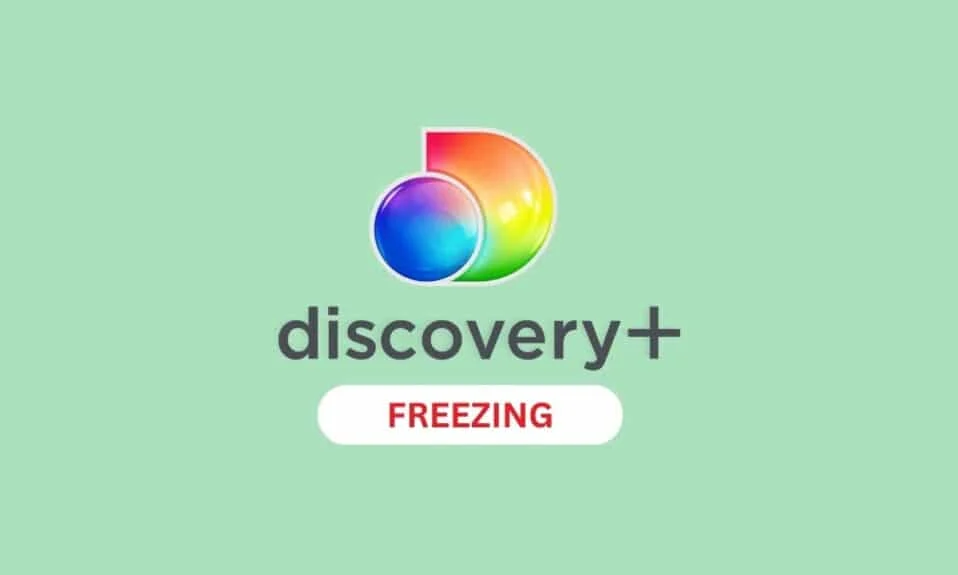
Discovery plus este un serviciu de streaming american. Această platformă este bucurată de mulți datorită conținutului de calitate pe care îl are pe platforma sa. Chiar și mie îmi place să urmăresc seriale pe el. Cu toate acestea, unii utilizatori s-au confruntat cu problema descoperirii plus congelarea. Și dacă și tu te confrunți cu această problemă, ești la locul potrivit. Pentru că în acest ghid, vă vom spune cum să remediați descoperirea și înghețarea. Nu numai asta, dar vă vom spune și de ce Discovery plus continuă să înghețe. Așa că vă rugăm să continuați să citiți pentru a afla despre asta.
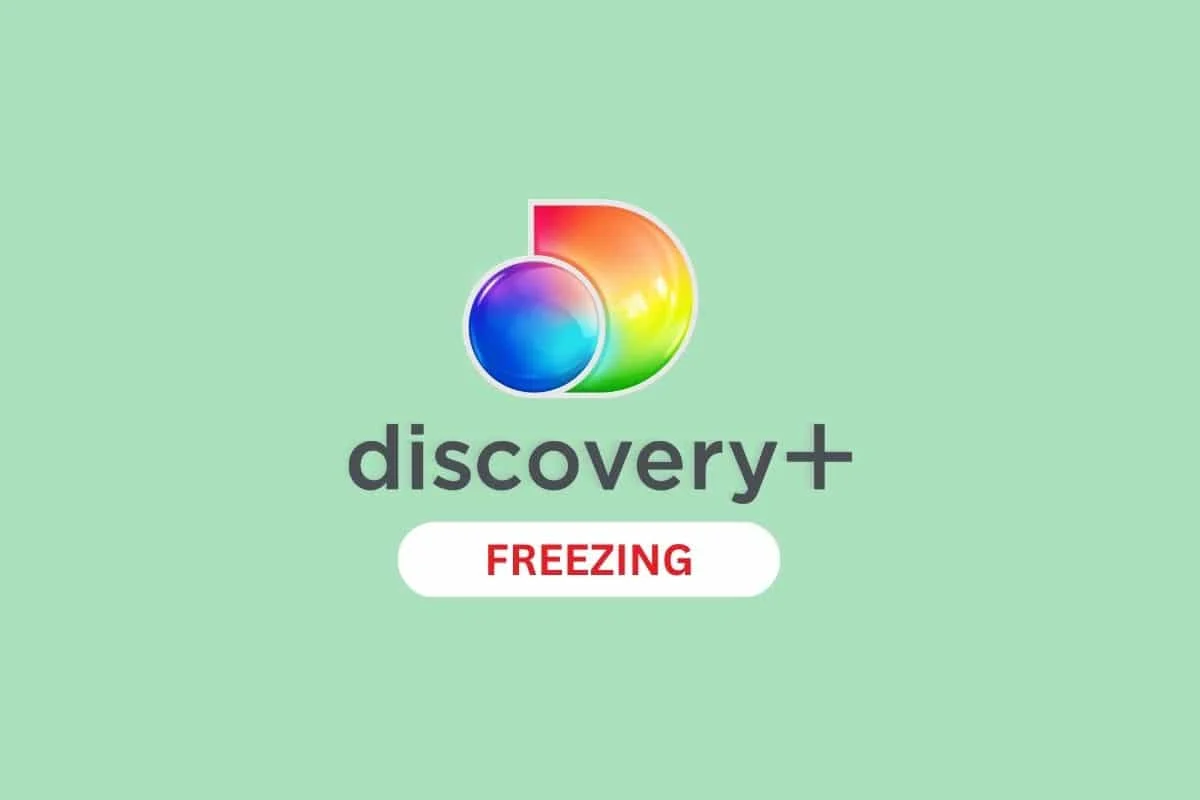
Cum se remediază problema de înghețare Discovery Plus
Știm că este enervant când apare problema de descoperire și înghețare, mai ales când vizionați un serial preferat. Dar nu te vei enerva de acum pentru că acum vei ști cum să rezolvi descoperirea plus congelarea. Înainte de a începe depanarea, permiteți-ne să discutăm despre posibilele cauze ale problemei.
De ce Discovery Plus continuă să înghețe?
Iată posibilele motive pentru care Discovery plus continuă să înghețe:
- Dacă serverul este în stare de nefuncționare, vă puteți confrunta cu probleme de stocare în tampon de descoperire+.
- O altă cauză probabilă este o conexiune slabă la internet .
- Conflictul cu setările pentru efectul Video Enhancer sau Vibrant Color de pe smartphone-ul dvs. poate fi, de asemenea, cauza pentru care Discovery plus păstrează memoria tampon.
- Următorul motiv posibil poate fi o versiune învechită a aplicației .
- De asemenea, vă puteți confrunta cu această problemă dacă software-ul telefonului dvs. nu este actualizat .
- Datele și fișierele temporare ale dispozitivului dvs. pot fi corupte și pot crea probleme.
Acum știți de ce Discovery plus continuă să înghețe, așa că să începem cu metodele de remediere a erorii.
Notă: smartphone-urile Android nu au aceleași opțiuni de setări și variază de la producător la producător, asigurați-vă setările corecte înainte de a schimba oricare. Pașii menționați mai jos au fost efectuati pe Samsung Galaxy S21 5G .
Metode de bază de depanare
Aceste metode comune sunt ușor de realizat, eficiente și nu necesită multe cunoștințe tehnice. Deci, să începem cu această depanare de bază:
1. Încercați un dispozitiv diferit
Primul și cel mai important lucru pe care îl puteți face este să încercați să vizionați conținut pe Disney+ pe un alt dispozitiv. Dacă acest lucru vă rezolvă întrebarea, nu este nimic în neregulă cu aplicația, ci cu dispozitivul dvs. anterior.
2. Reporniți forțat Discovery Plus
Pentru a afla cum să forțați repornirea, urmați pașii de mai jos:
1. Mai întâi, apăsați pe Setări .
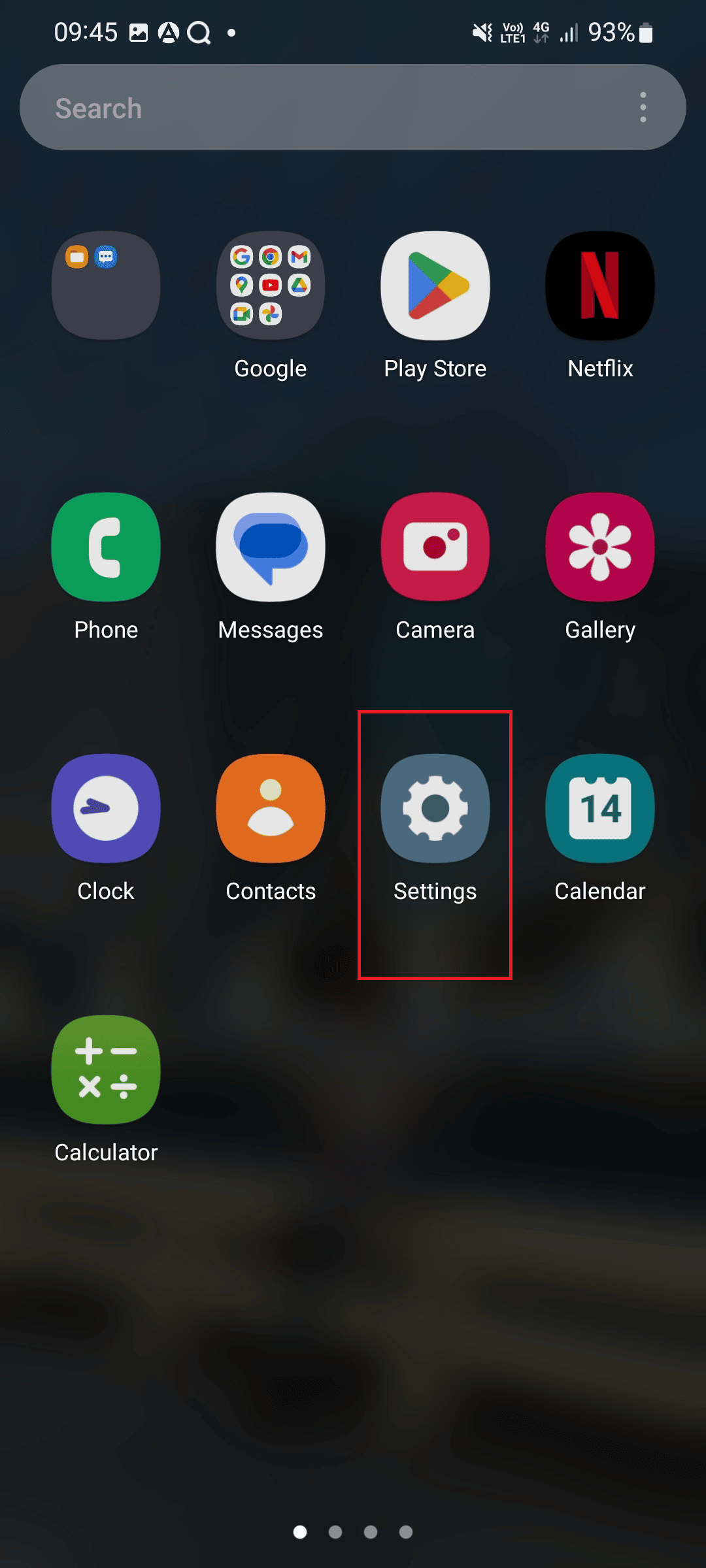
2. Acum, apăsați pe Aplicații .
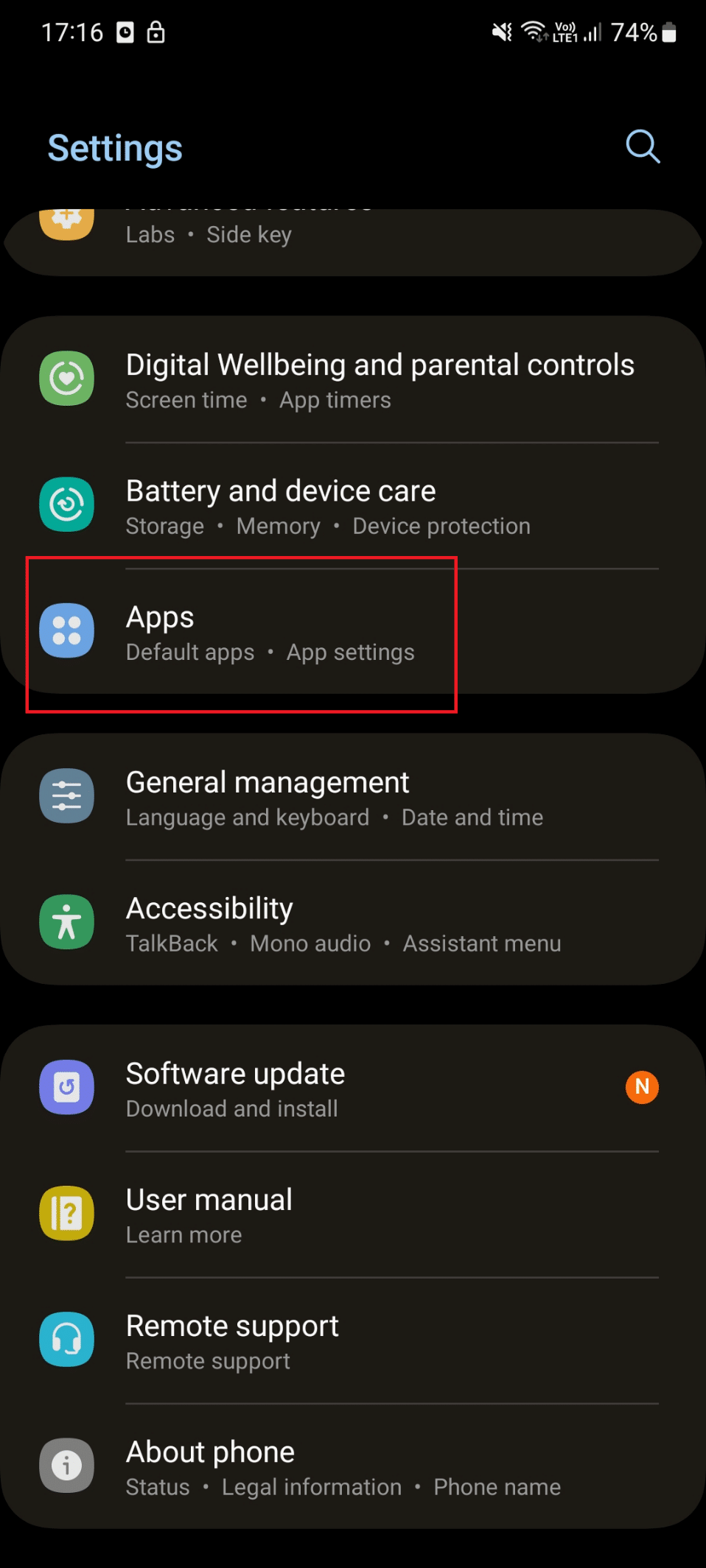
3. Derulați în jos și apăsați pe discovery+ .
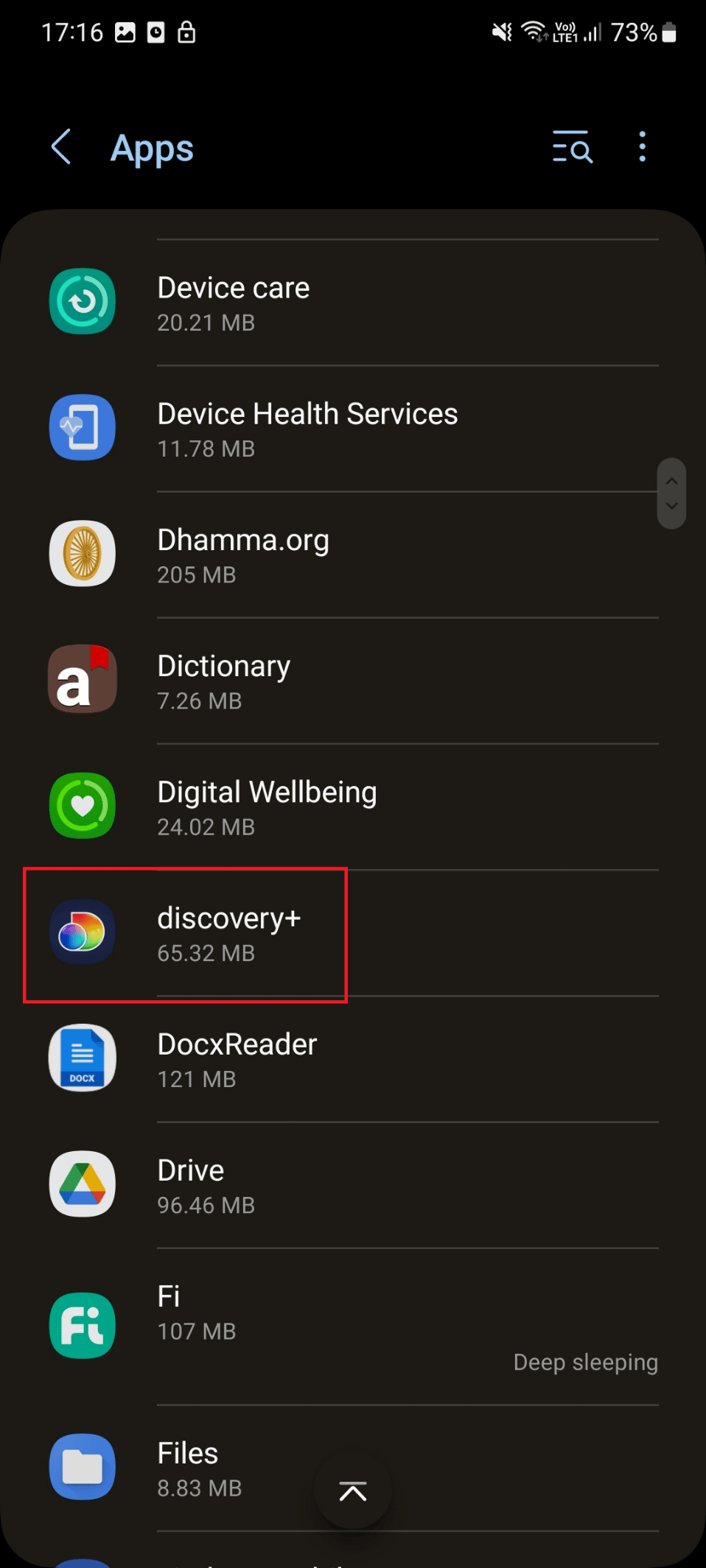
4. Aici, apăsați pe Forțare oprire .
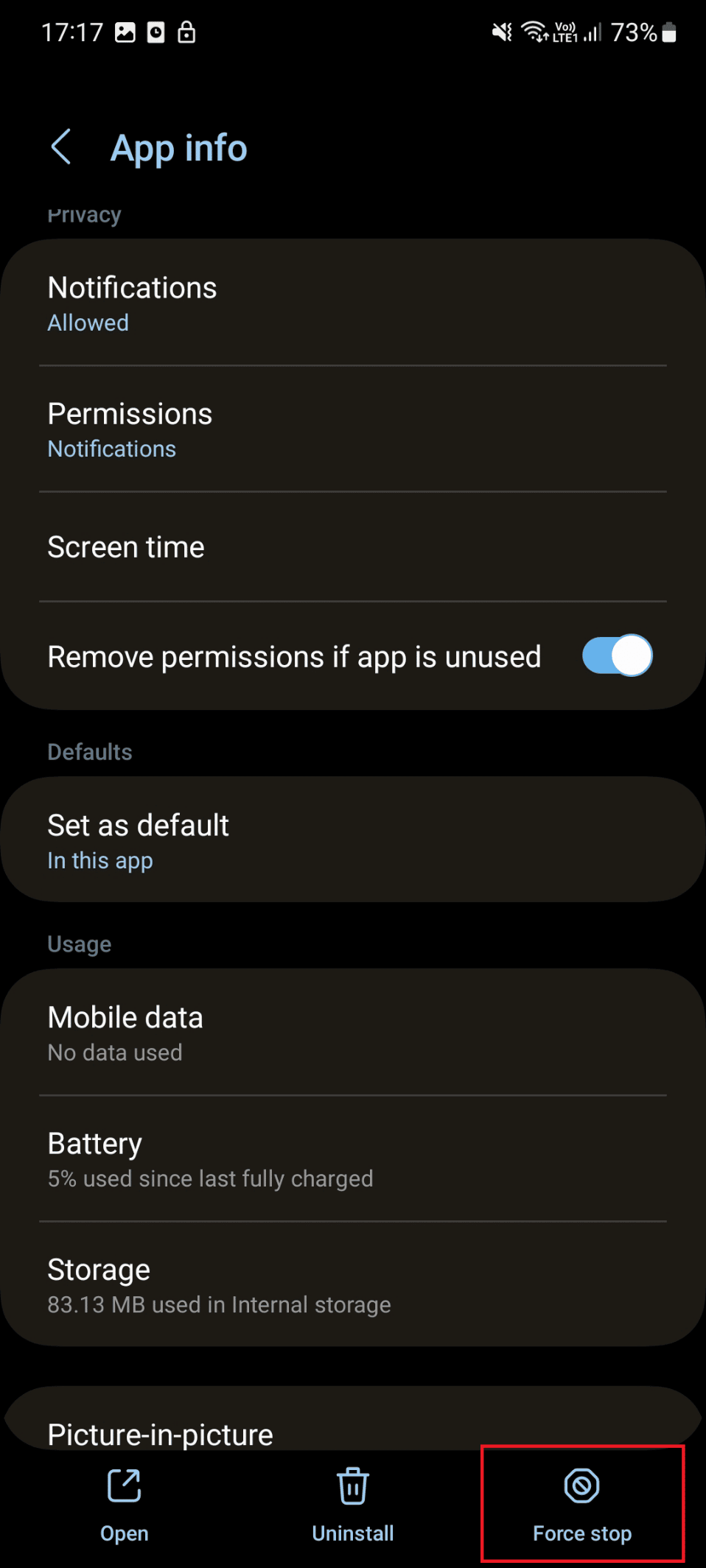
5. Acum, apăsați pe OK
6. În cele din urmă, lansați aplicația pe dispozitivul dvs. și verificați dacă problema a fost rezolvată.
2. Reporniți telefonul
Din păcate, unele aplicații rulează în fundal și împiedică funcționalitatea dispozitivului dvs. În plus, această interferență poate împiedica funcționarea anumitor aplicații, cum ar fi Discovery+. Pentru a rezolva această problemă, reporniți smartphone-ul. Puteți încerca acest pas utilizând pașii de mai jos:
1. Apăsați lung butoanele de pornire și de reducere a volumului de pe telefonul smartphone.
2. După aceea, apăsați pe Restart pentru a reporni dispozitivul.
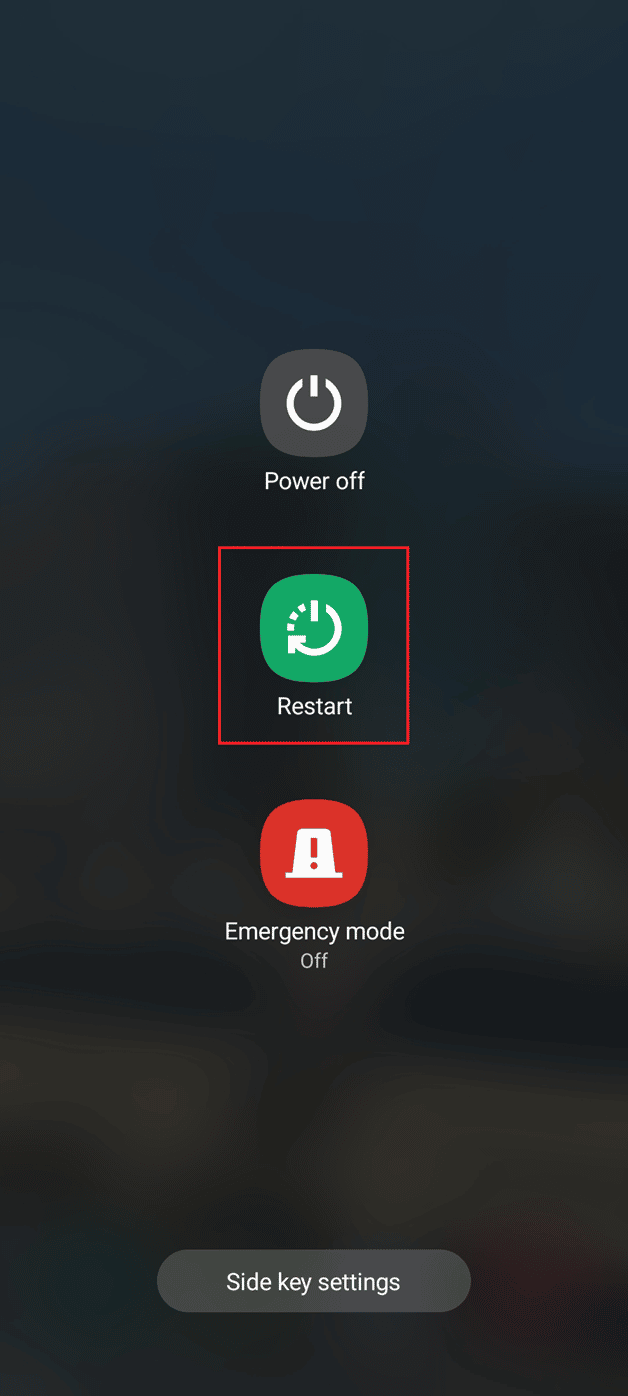
Metoda 1: Așteptați timpul de funcționare a serverului Discovery Plus
Vă puteți confrunta cu problema dacă serverele sunt în stare de inactivitate. Deci, mai întâi, verificați starea serverului. În cazul în care serverul este inactiv, solicităm să așteptăm până când timpul de funcționare al serverului este acolo. Din păcate, nu există o pagină dedicată pentru a verifica starea serverului. Dar puteți verifica starea serverului în trei moduri:
1. Verificați pagina oficială de Twitter a Disney Plus.
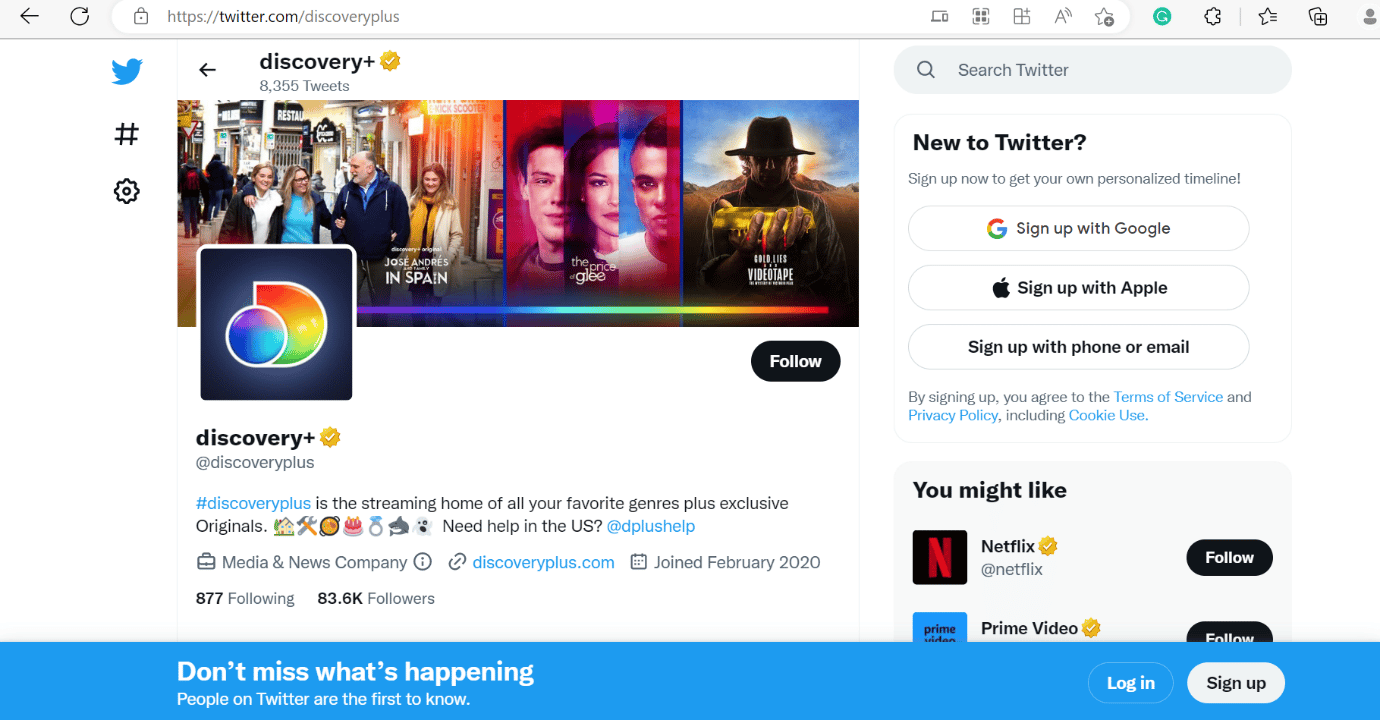
2. Puteți utiliza Down for Everyone sau Just Me pentru a afla starea serverului.
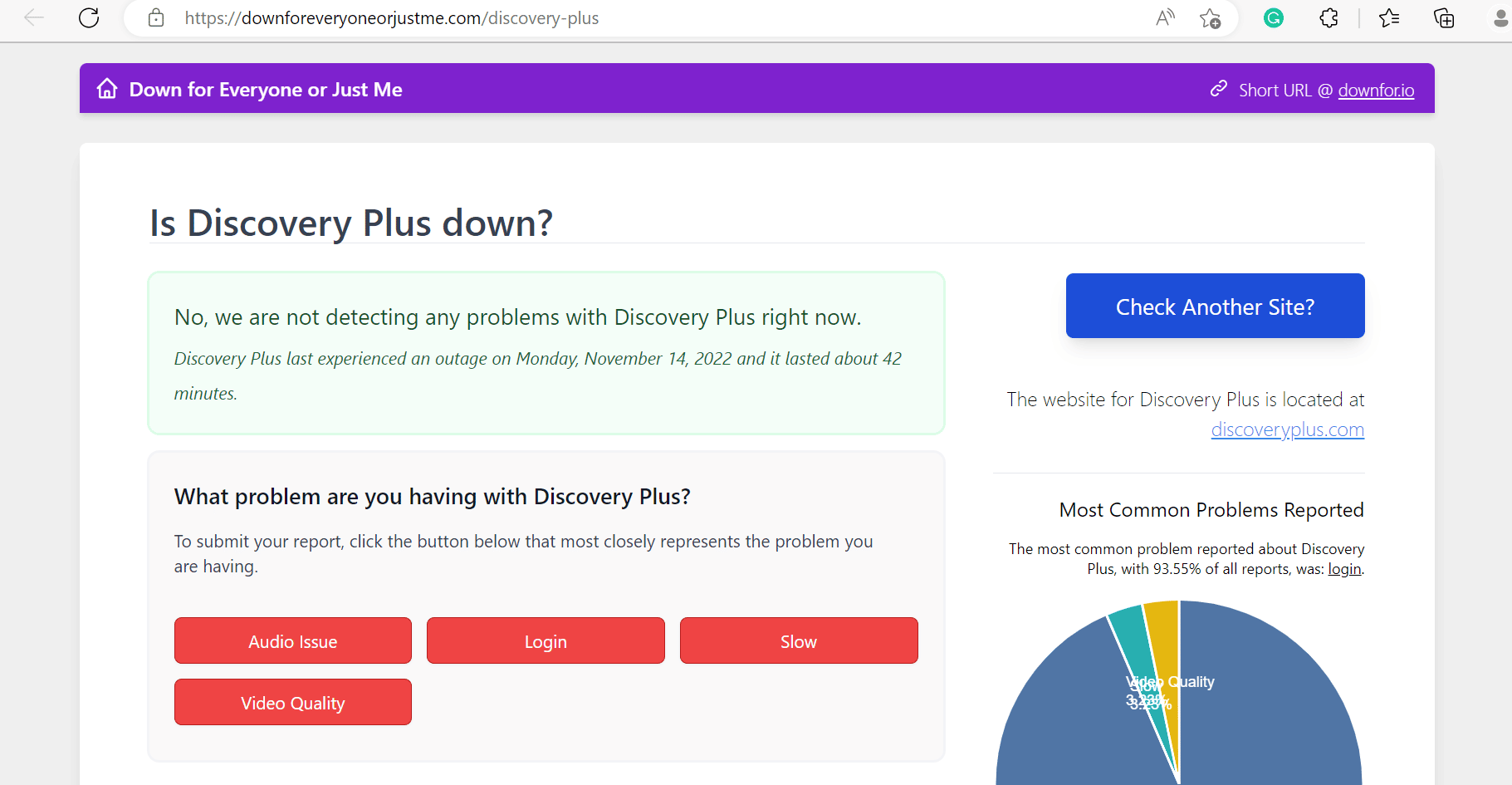
3. În afară de aceasta, puteți verifica și starea serverului pe pagina oficială de Facebook a Discovery Plus.
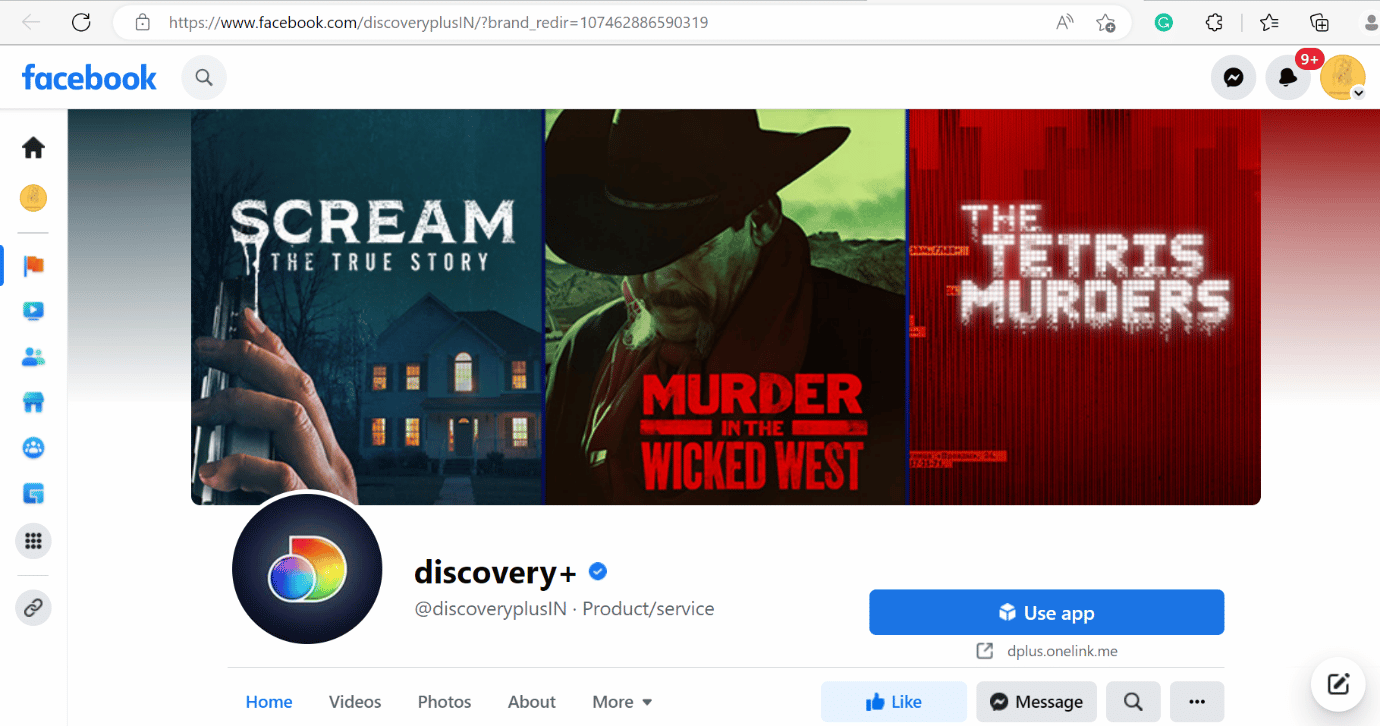
Citește și: Când va fi disponibil Discovery Plus pe PS4?
Metoda 2: Depanați conexiunea la Internet
Unul dintre motivele comune pentru care Discovery+ păstrează tamponul este o conexiune slabă la internet. Dacă rețeaua este slabă, nu veți putea transmite conținut online. Prin urmare, ar trebui să depanați conexiunea la internet. Citiți ghidul nostru despre Cum să creșteți viteza de internet pe telefonul dvs. Android pentru a vă depana conexiunea la internet.
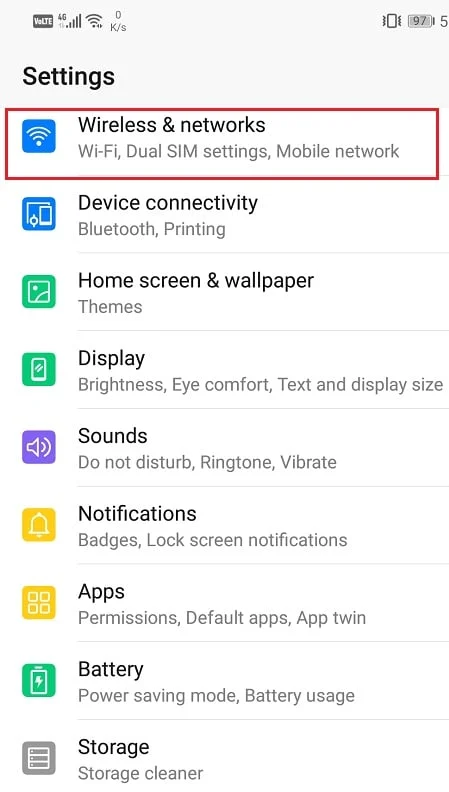
Citiți și: Cum să vă conectați la rețeaua WiFi folosind WPS pe Android
Metoda 3: Ștergeți memoria cache a aplicației Discovery Plus
Dacă toate metodele de mai sus nu pot remedia eroarea, încercați să ștergeți memoria cache a aplicației. Deoarece memoria cache poate împiedica buna funcționare a aplicației. Pașii de mai jos vă vor ghida cum să ștergeți memoria cache a aplicației:
1. Mai întâi, lansați aplicația Setări pe telefonul Android.
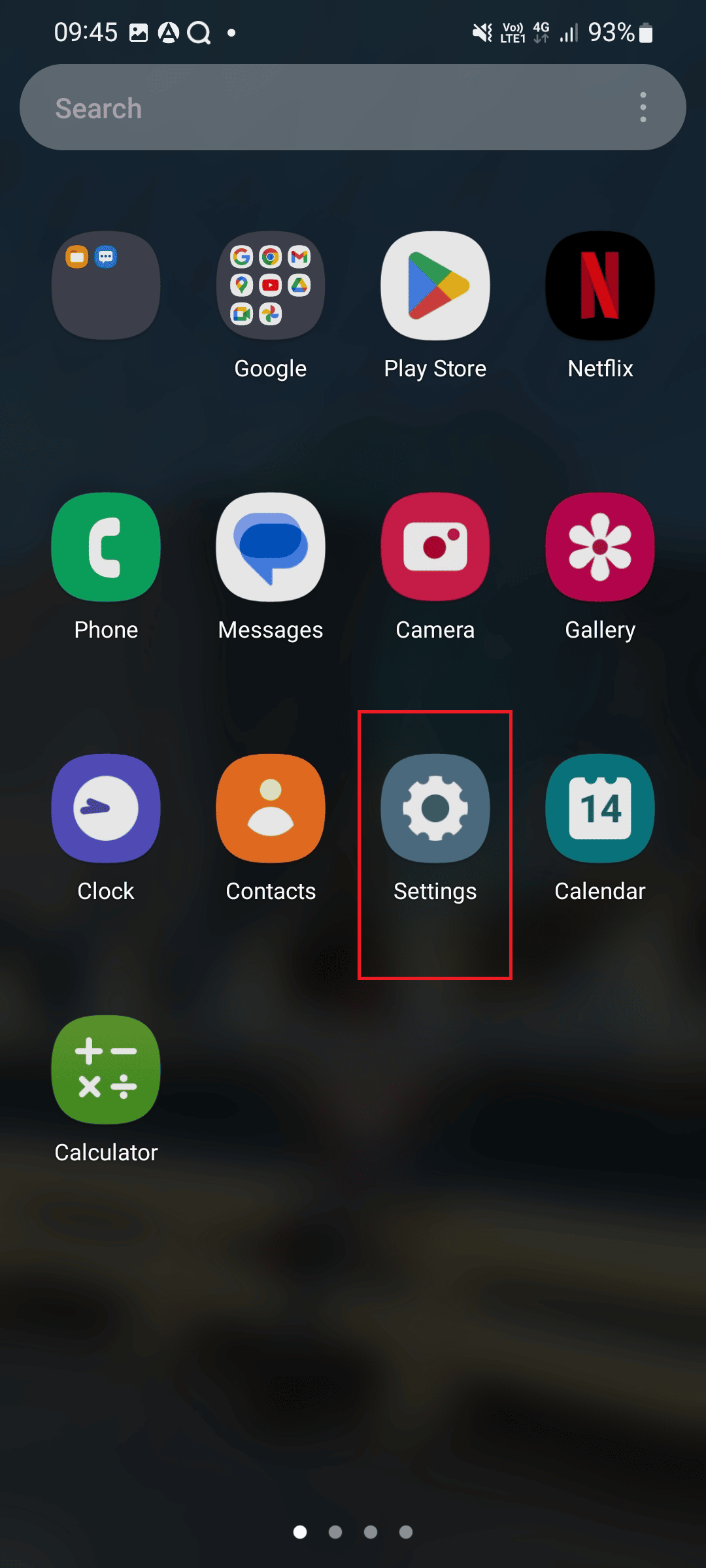
2. Aici, derulați în jos și apăsați pe Aplicații .
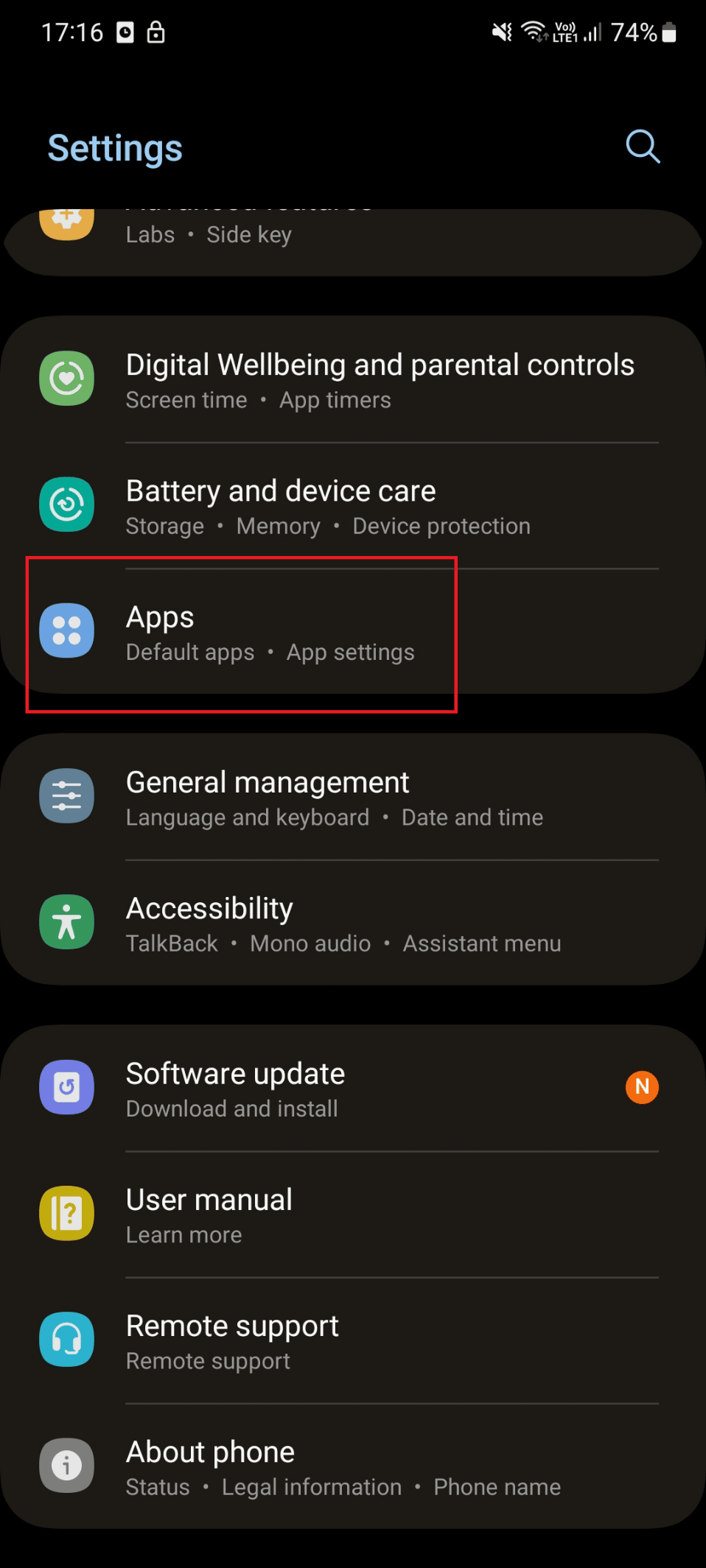
3. Din nou, derulați în jos și apăsați pe discovery+.
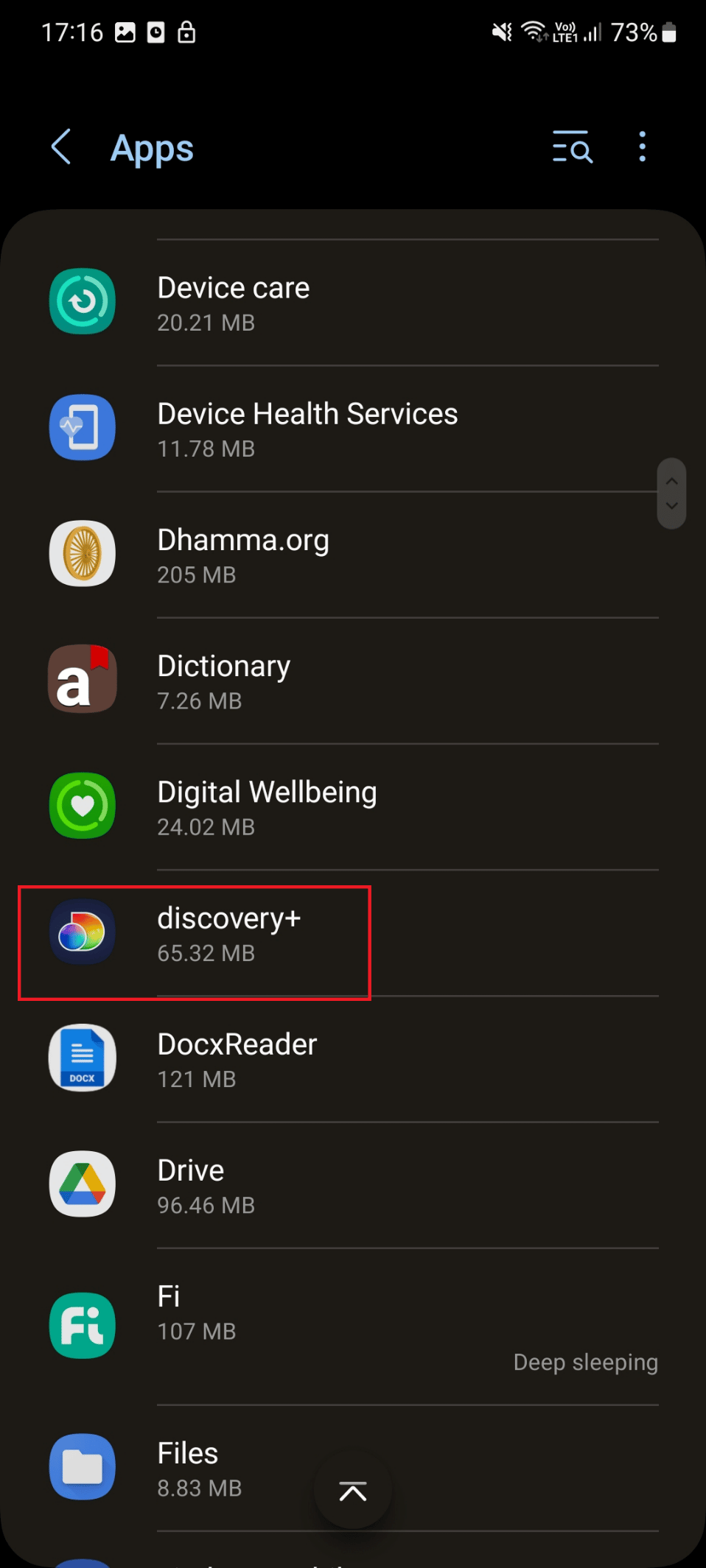
4. Sub Informații aplicație, apăsați pe Stocare .
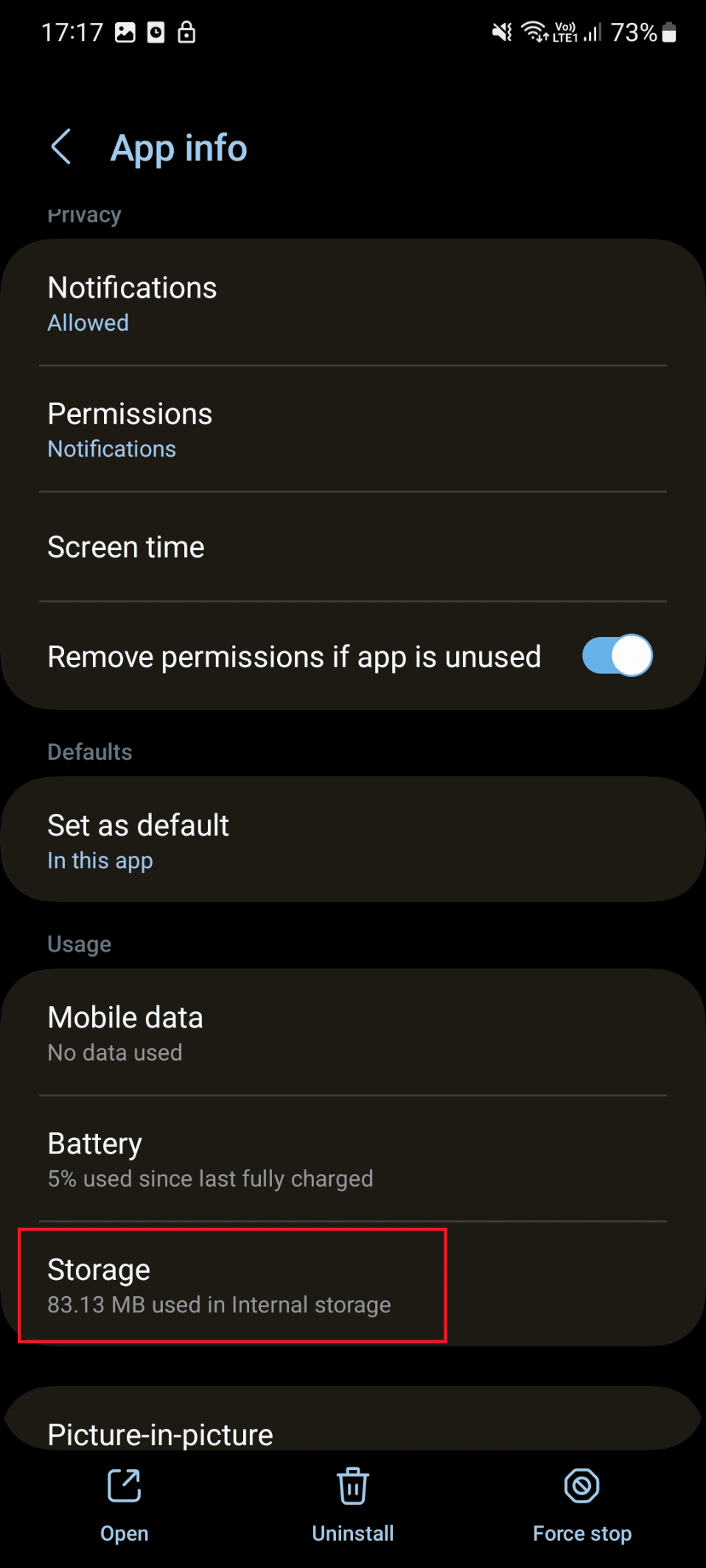
5. În cele din urmă, apăsați pe Ștergeți memoria cache .
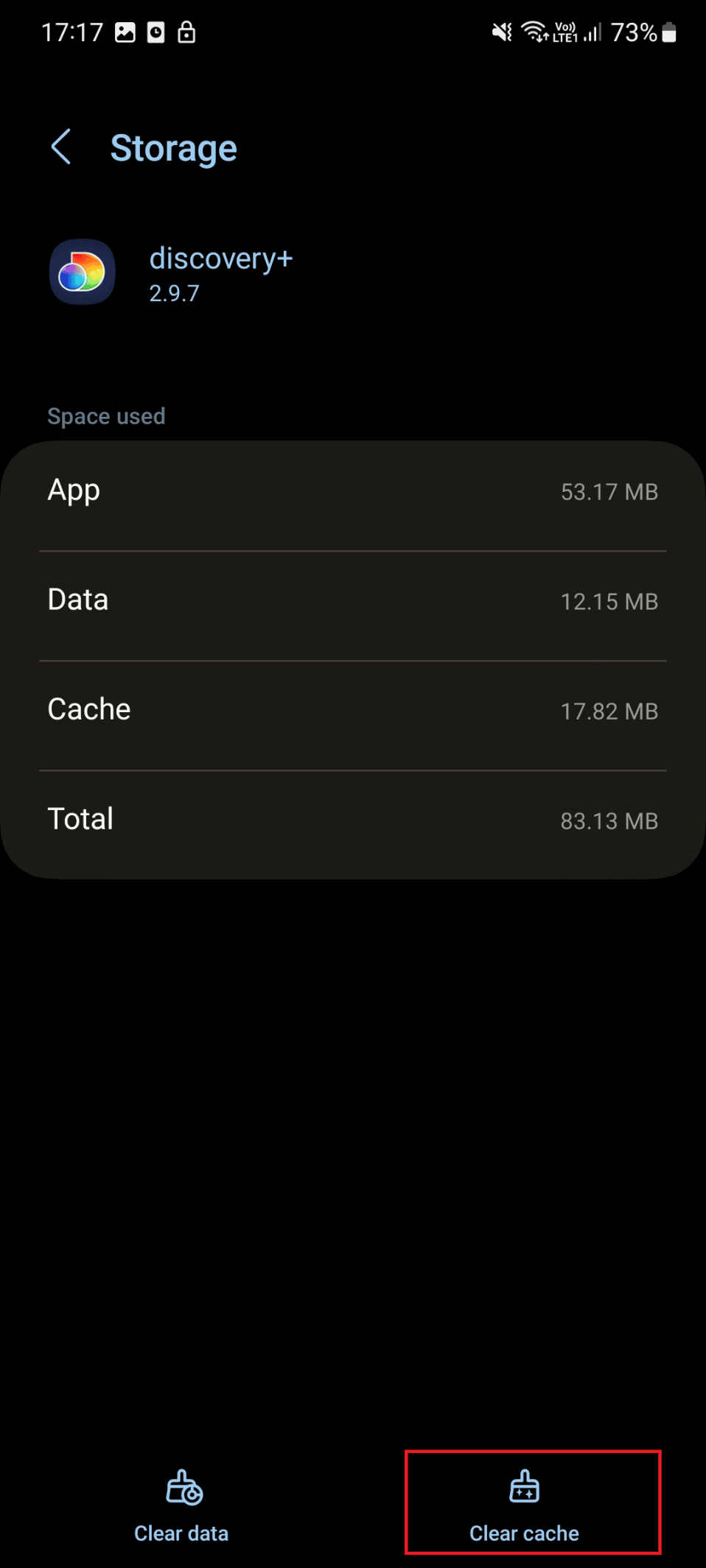

Metoda 4: Dezactivați VPN
Un alt motiv care poate provoca descoperirea plus păstrarea tamponului este VPN. Dacă utilizați VPN pe smartphone pentru a ocoli restricția geografică, ar trebui să o dezactivați atunci când utilizați Discovery Plus pe telefonul Android. Puteți dezactiva VPN urmând pașii de mai jos:
1. Mai întâi, apăsați pe Setări .
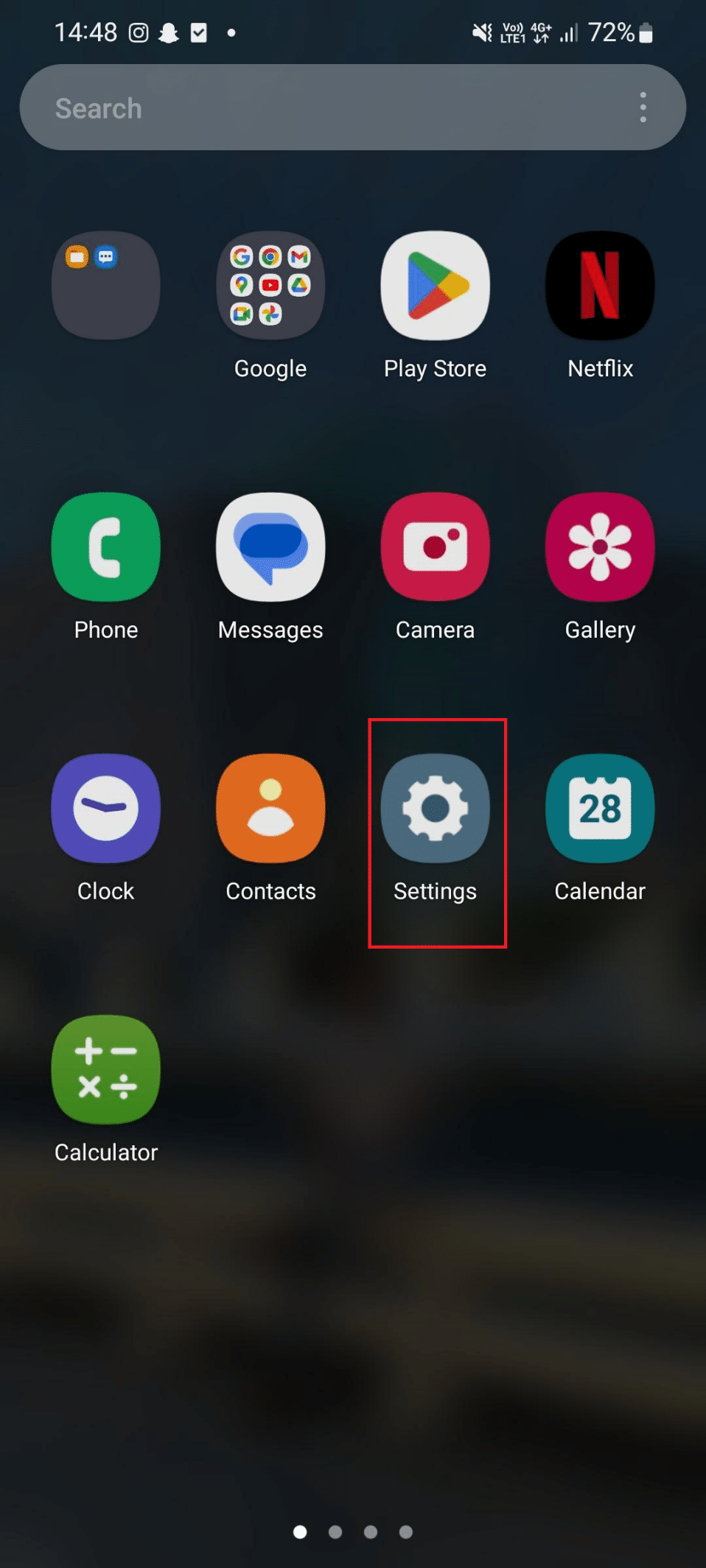
2. Acum, apăsați pe Conexiuni .
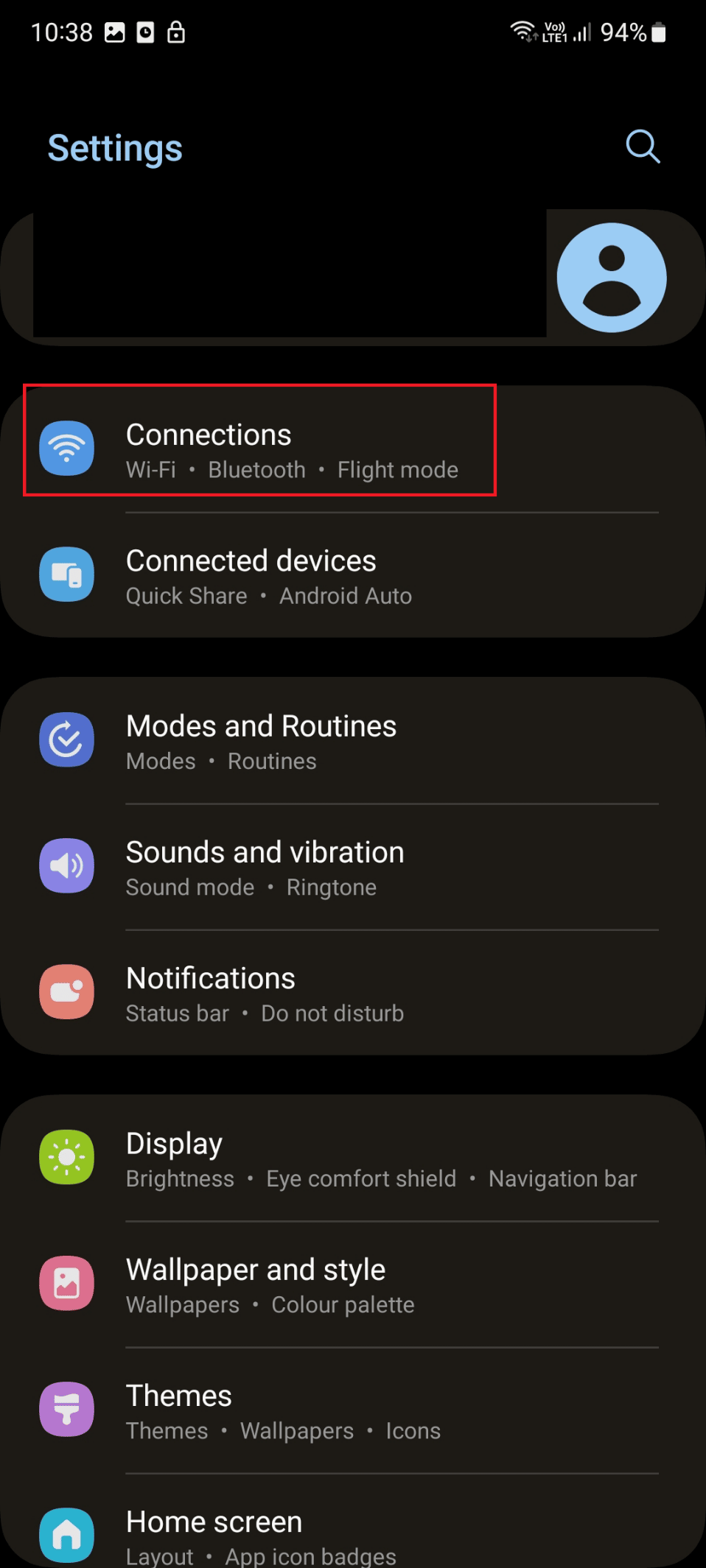
3. Apoi, derulați în jos și apăsați pe Mai multe setări de conexiune .
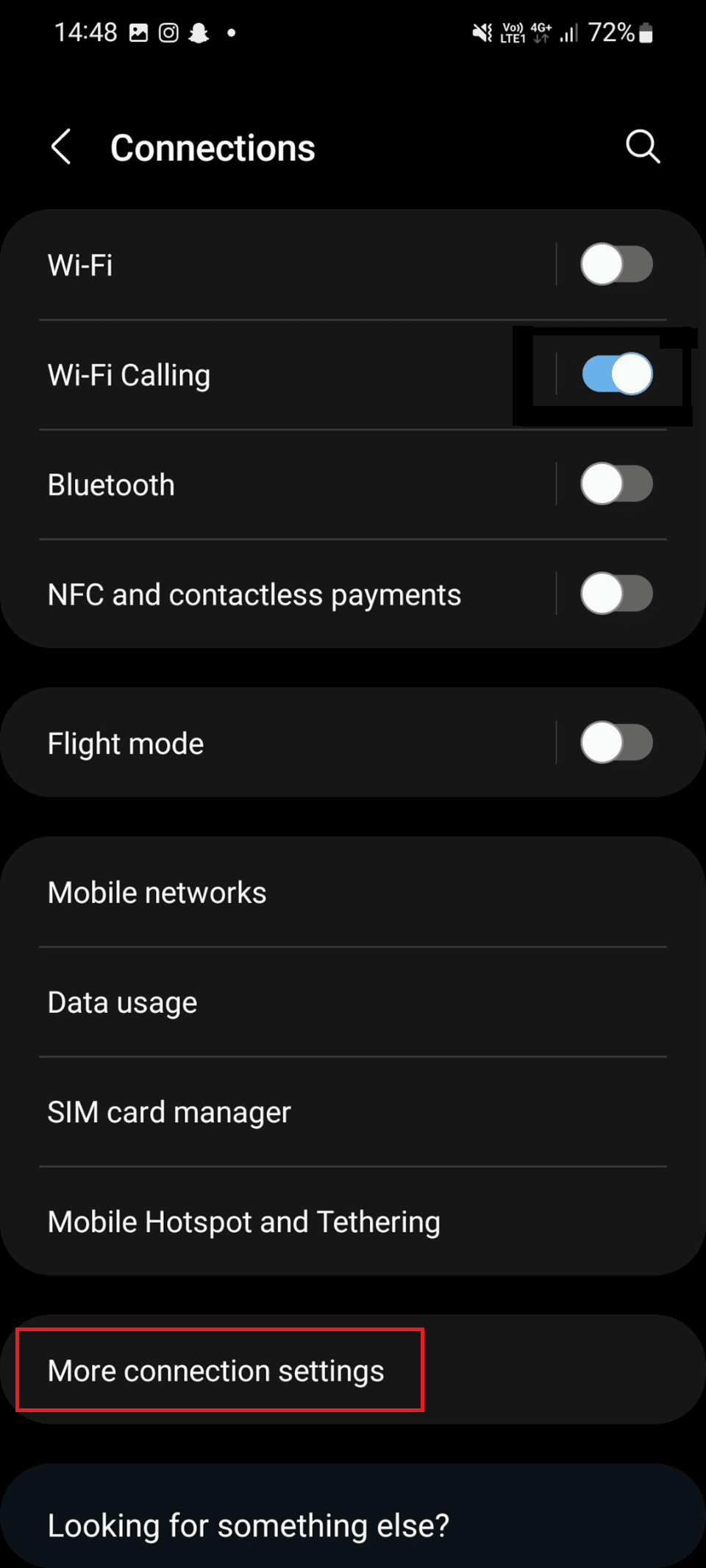
4. Aici, apăsați pe VPN .
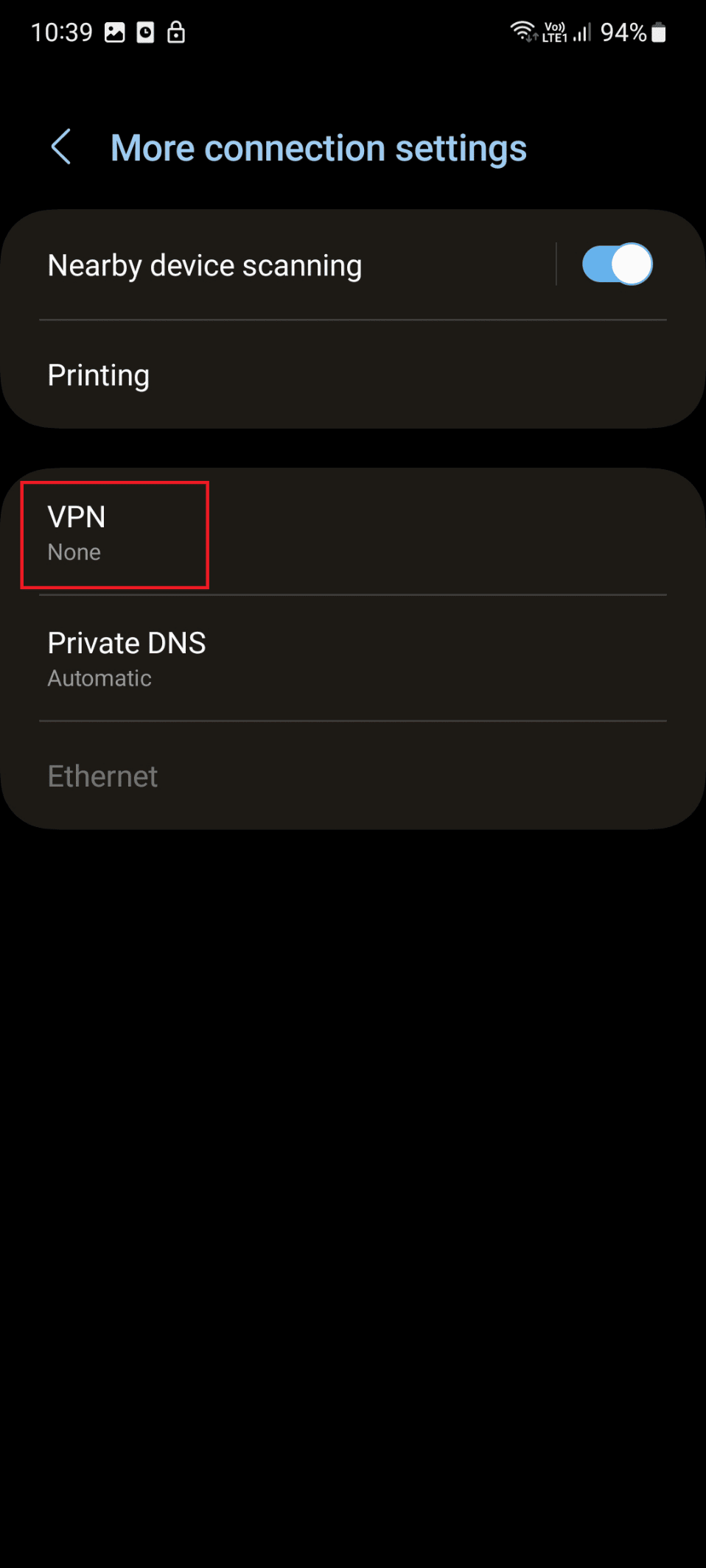
5. Acum, procedați conform instrucțiunilor afișate pe ecranul telefonului
Citiți și: Remediați VPN-ul care nu se conectează pe Android
Metoda 5: Dezactivați Video Enhancer
Un alt motiv pentru eroare poate fi un conflict cu setările Video enhancer sau Vibrant color Effect de pe dispozitiv. Pentru a afla cum să dezactivați amplificatorul video, urmați pașii de mai jos:
Notă: Pe diferite dispozitive, această caracteristică poate avea alt nume. Pe Samsung Galaxy S21 5G, acest nume de caracteristică este Luminozitate video .
1. Lansați Setări pe smartphone-ul dvs.
2. Aici, apăsați pe Funcții avansate .
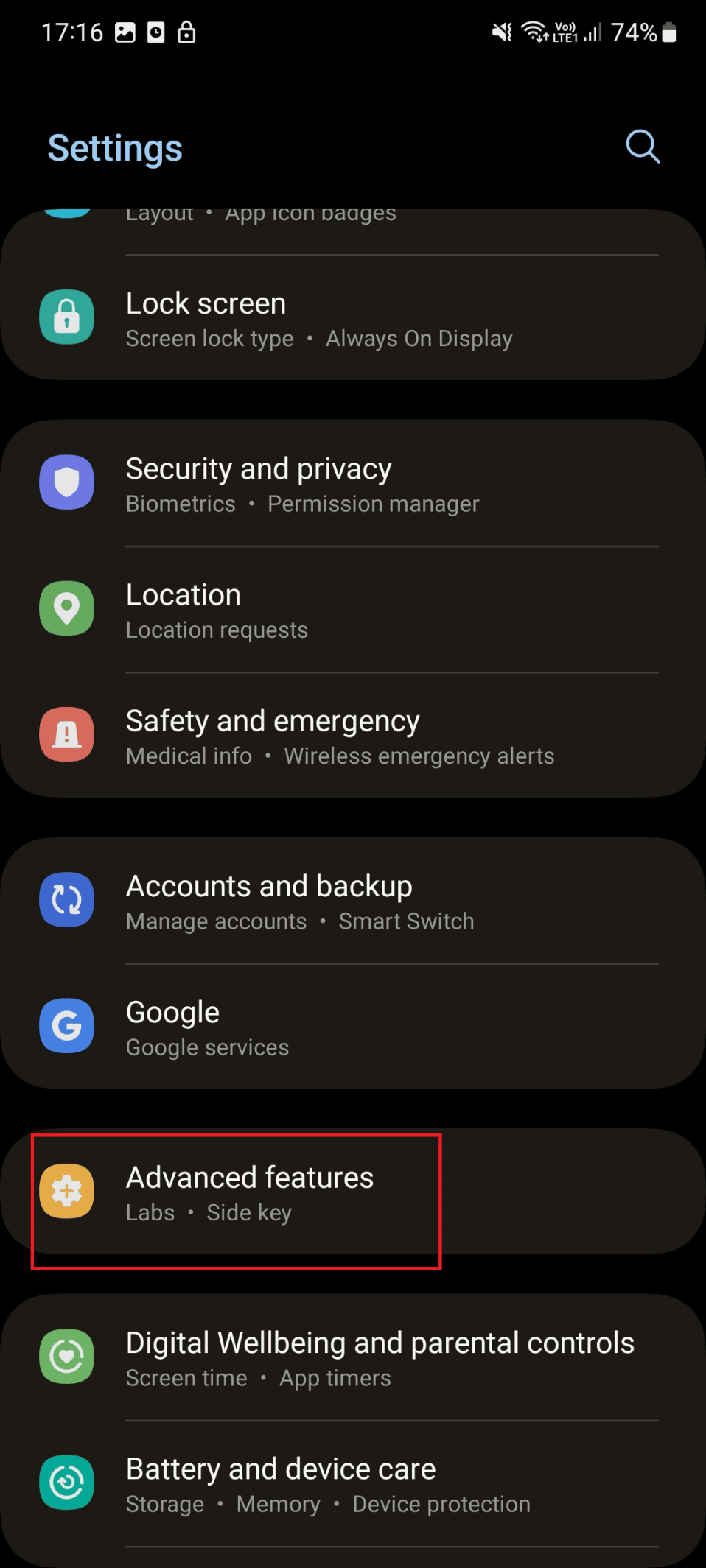
3. Apoi, atingeți Luminozitatea video .
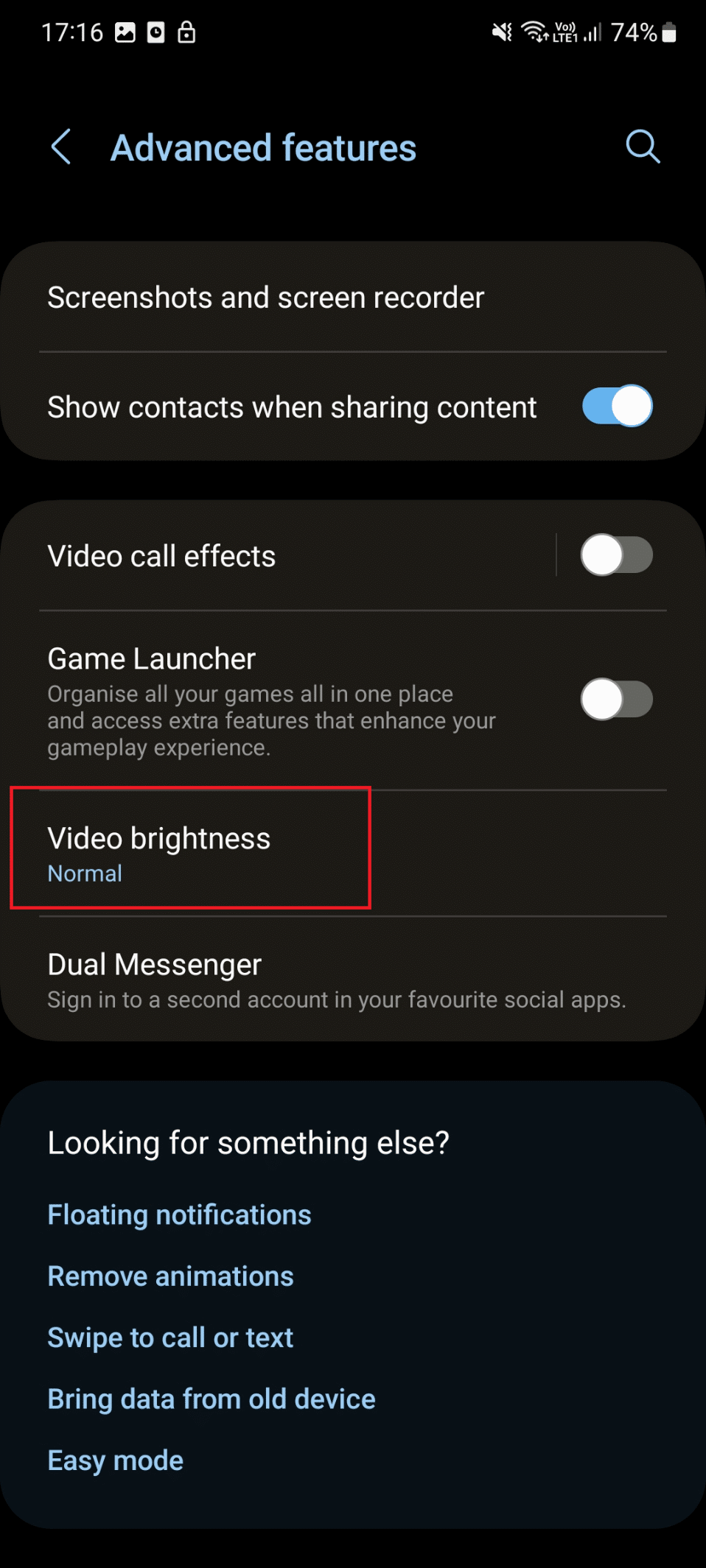
4. În cele din urmă, apăsați pe Normal .
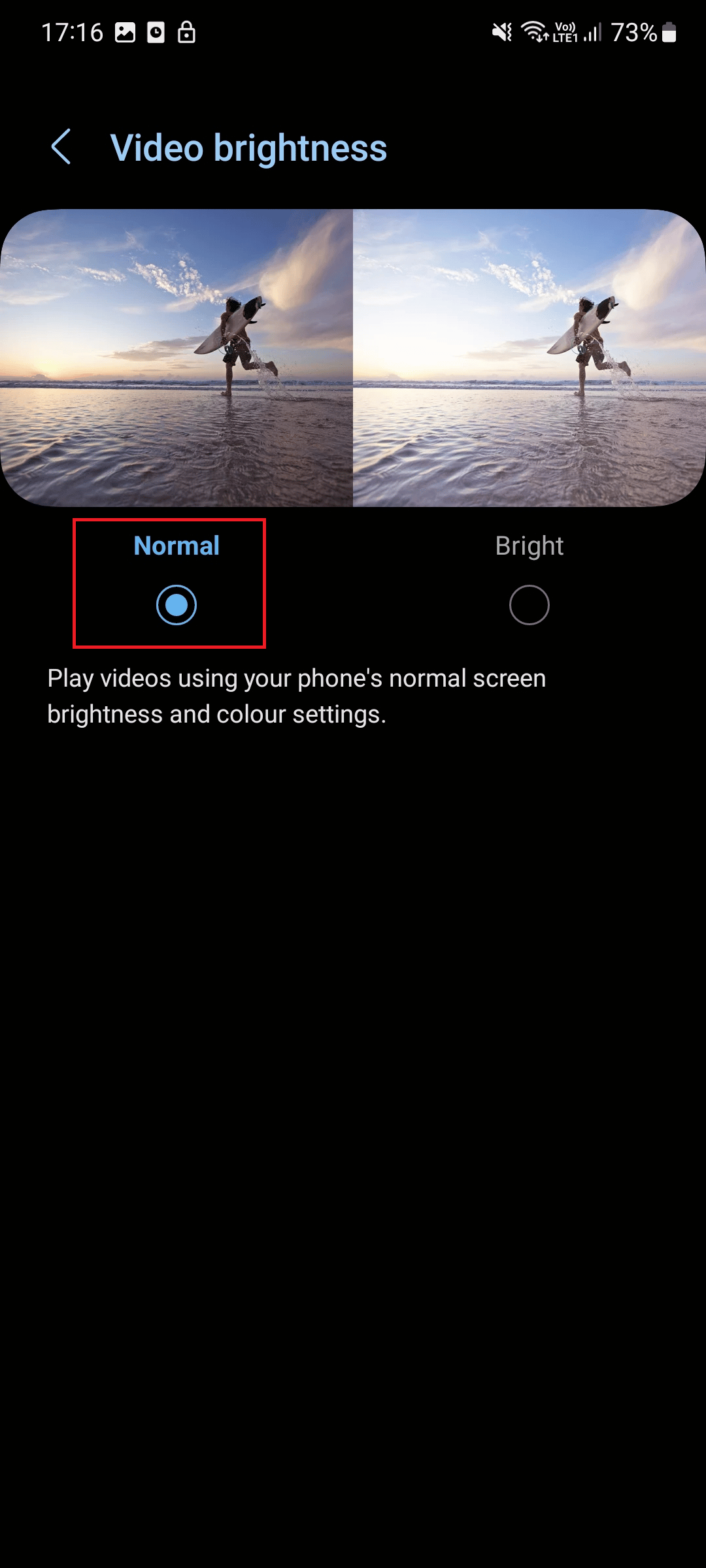
Metoda 6: reconectați-vă la aplicația Discovery+
Este o altă metodă eficientă care vă poate ajuta să remediați eroarea. Metodele de realizare a aceluiași lucru sunt prezentate mai jos:
1. Lansați aplicația discovery+ pe dispozitivul dvs.
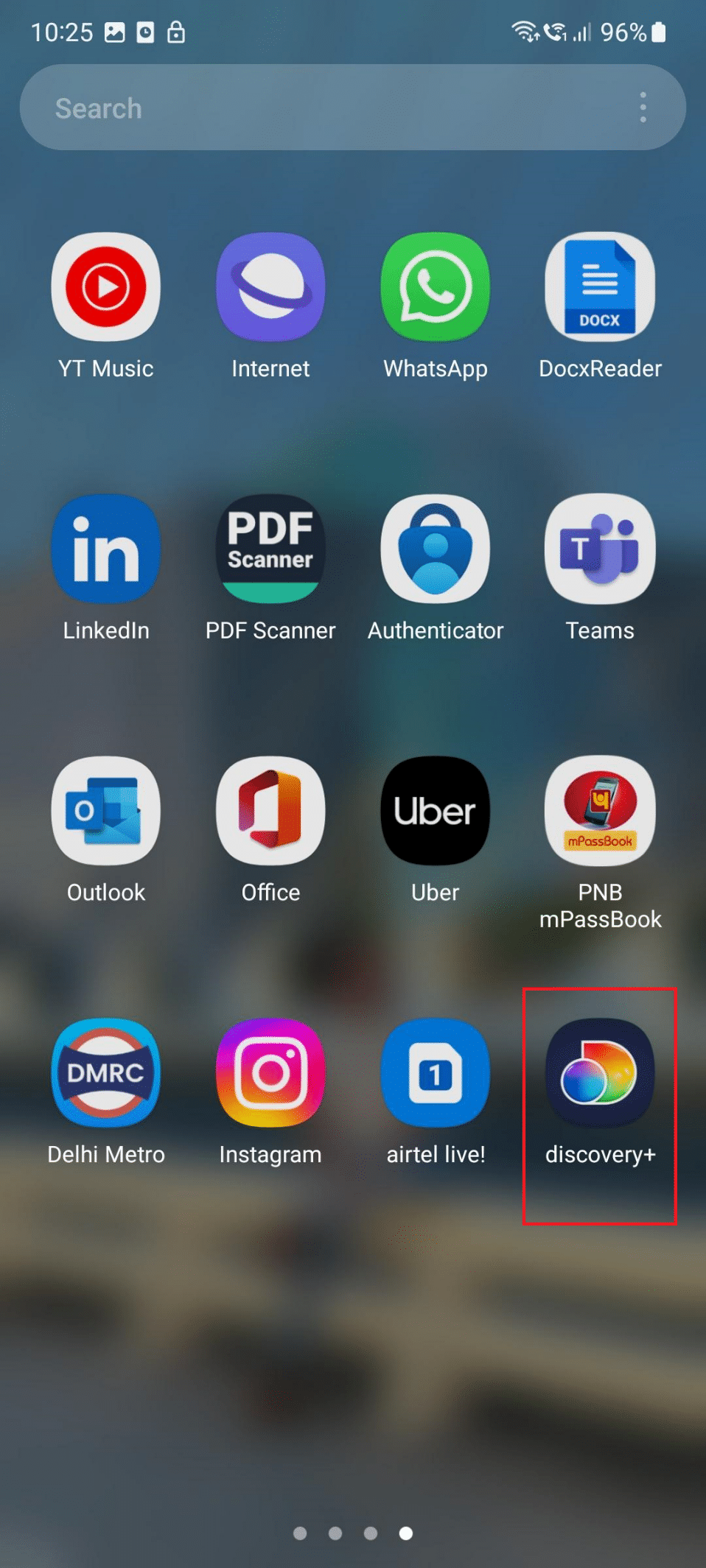
2. Acum, apăsați pe pictograma cu trei rânduri .
3. Aici, apăsați pe simbolul utilizatorului .
4. Apăsați pe Deconectare .
5. Apoi, apăsați pe Deconectare .
6. În cele din urmă, conectați-vă introducând datele de conectare.
Citiți și: Cum să activați Descoperirea rețelei în Windows 10
Metoda 7: Actualizați aplicația Discovery Plus
Dacă utilizați o versiune învechită a aplicației, este posibil să vă confruntați, de asemenea, cu o problemă de descoperire și păstrare a tamponului. Prin urmare, ar trebui să vă actualizați aplicația urmând pașii:
1. Mai întâi, lansați Magazinul Play .
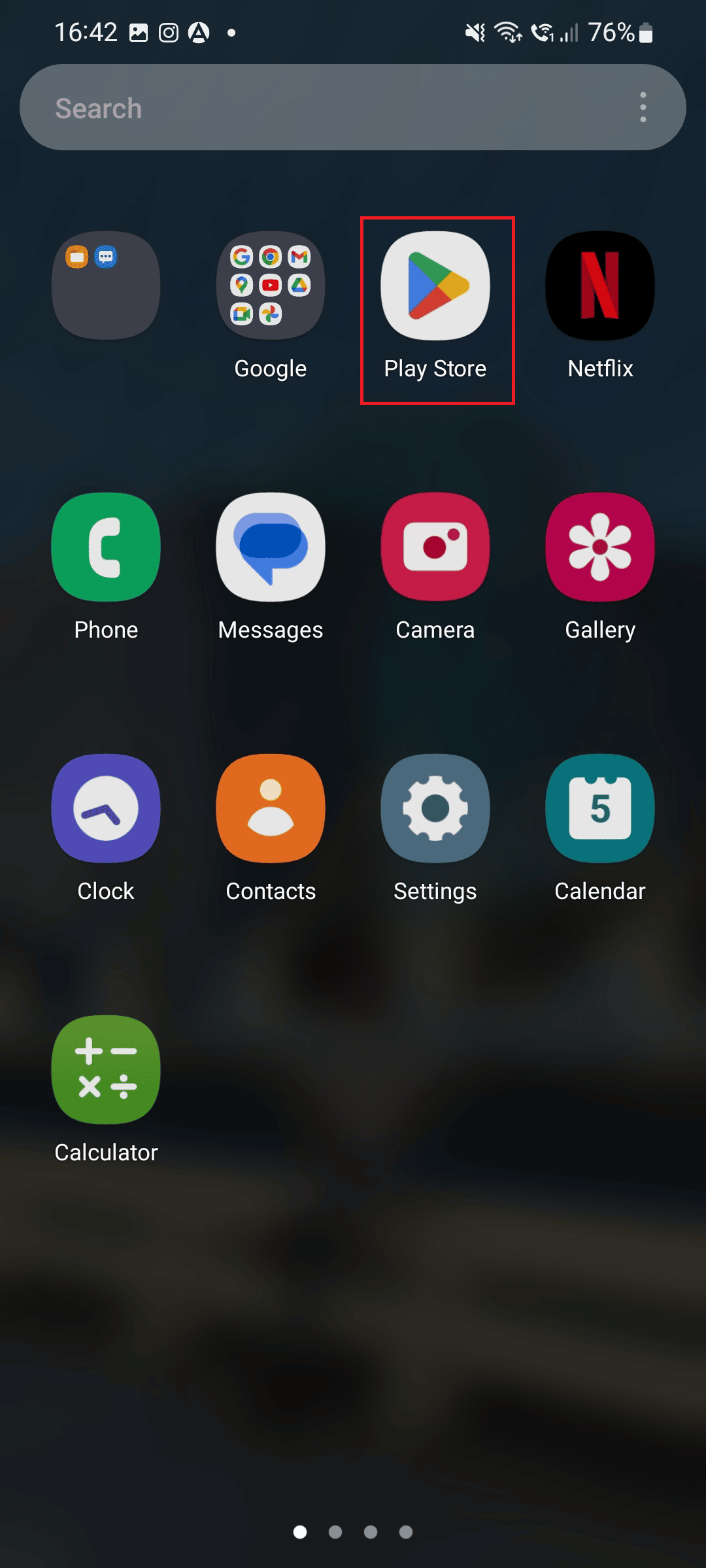
2. În bara de căutare, tastați discovery+ și apăsați pe același rezultat.
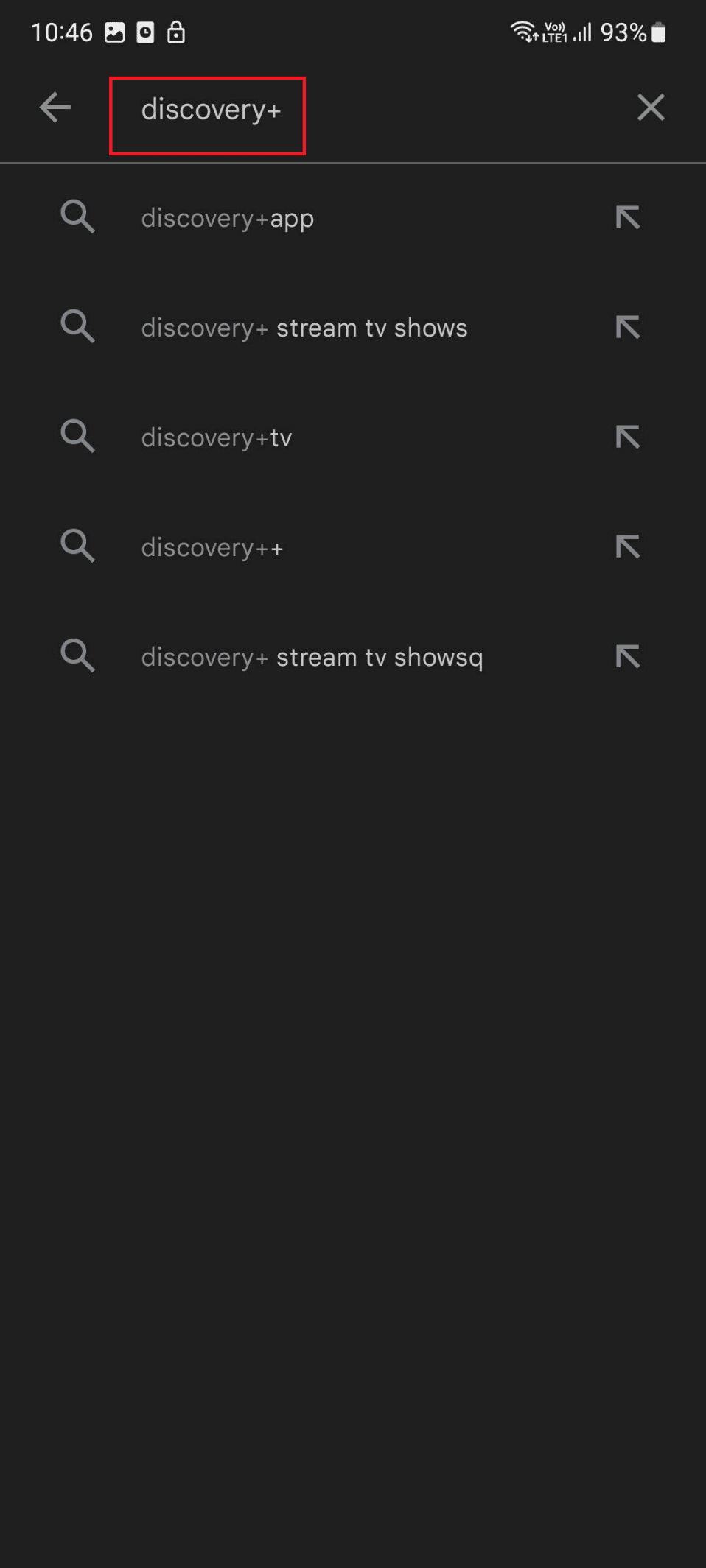
3. Dacă este disponibilă o actualizare în așteptare, apăsați pe Actualizare .
Citește și: Android TV vs Roku TV: care este mai bun?
Metoda 8: Actualizați Android
O altă metodă de a remedia problema este să vă actualizați dispozitivul. Pentru a afla cum să vă actualizați dispozitivul, urmați pașii de mai jos:
1. Atingeți pictograma Setări .
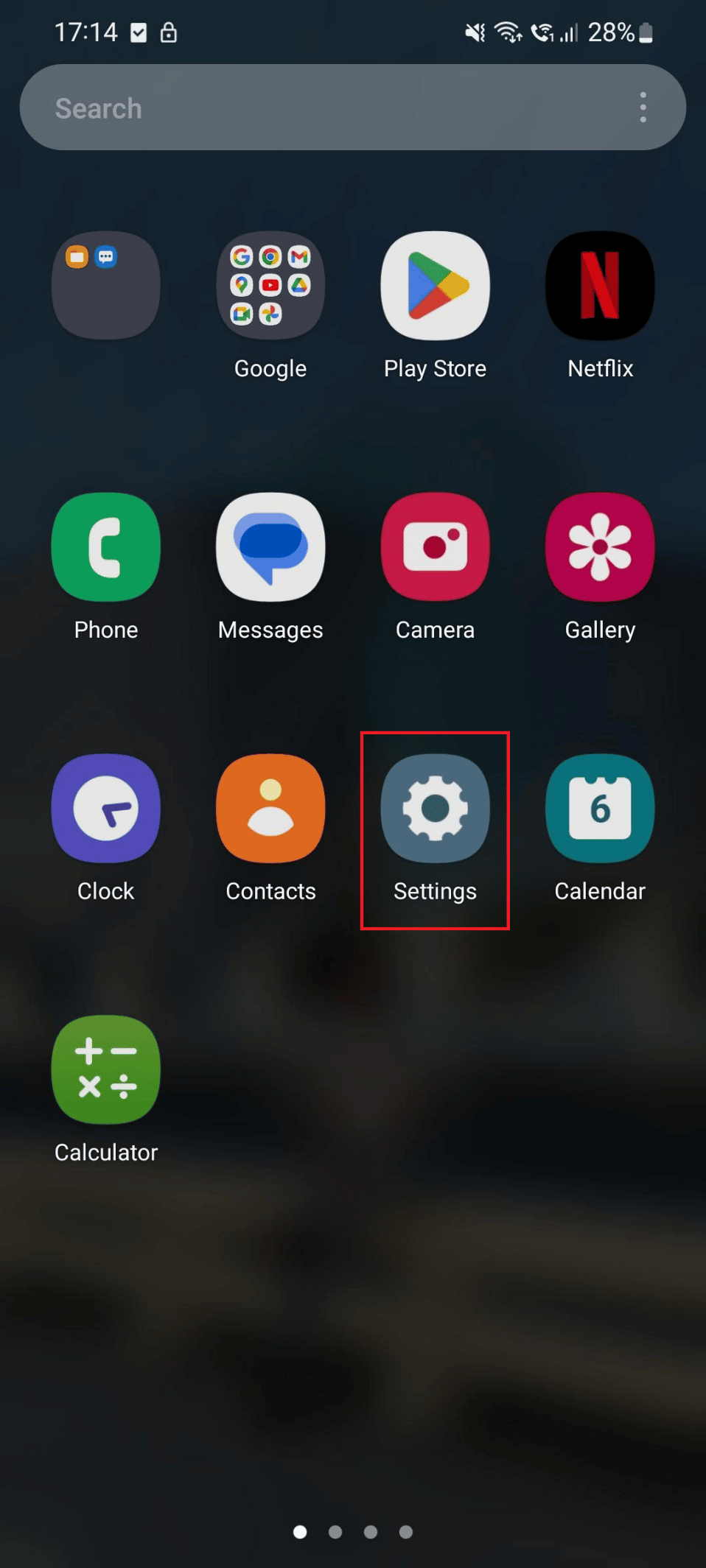
2. Acum, apăsați pe Actualizare software .

3. Apăsați pe Descărcare și instalare pe Actualizare software.
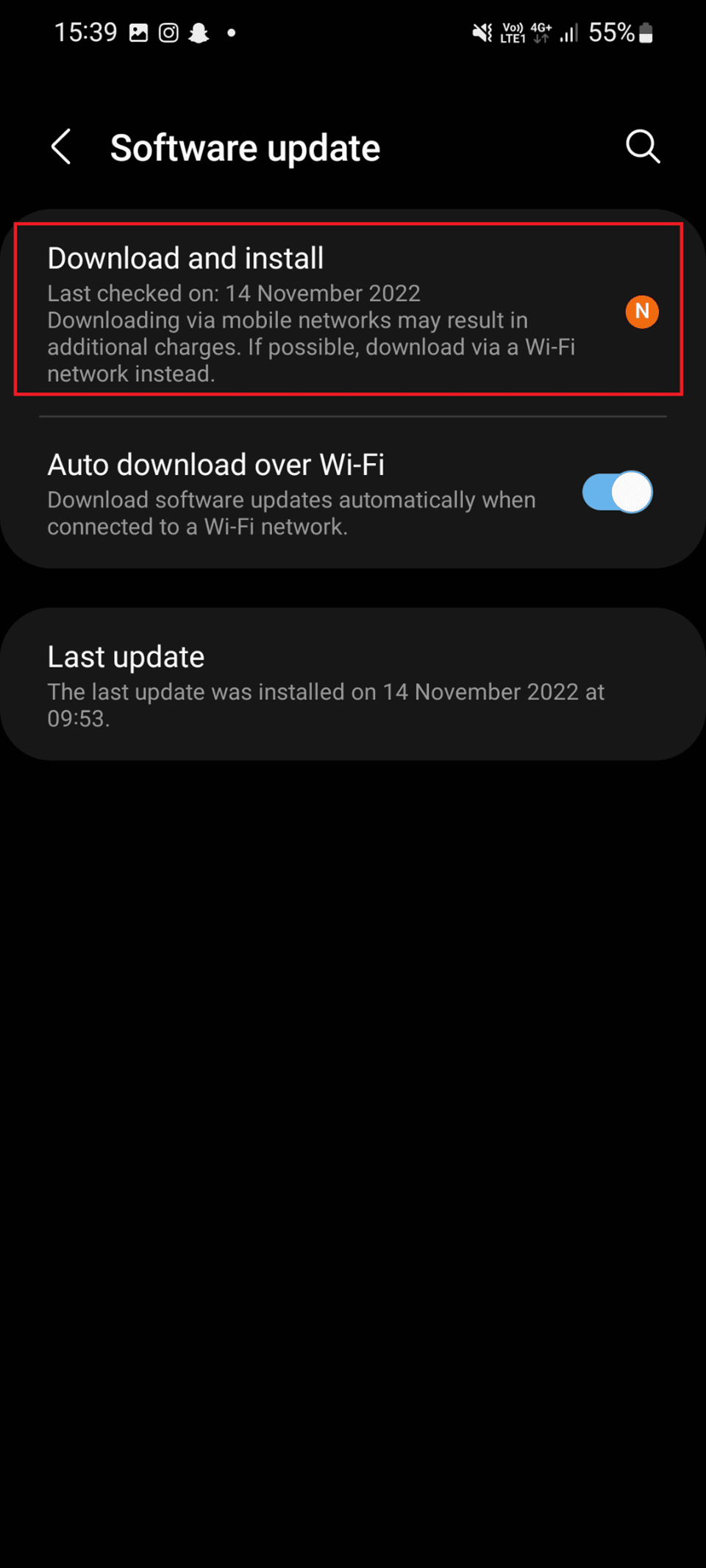
4. În cele din urmă, apăsați pe Descărcare și așteptați până când software-ul se actualizează.
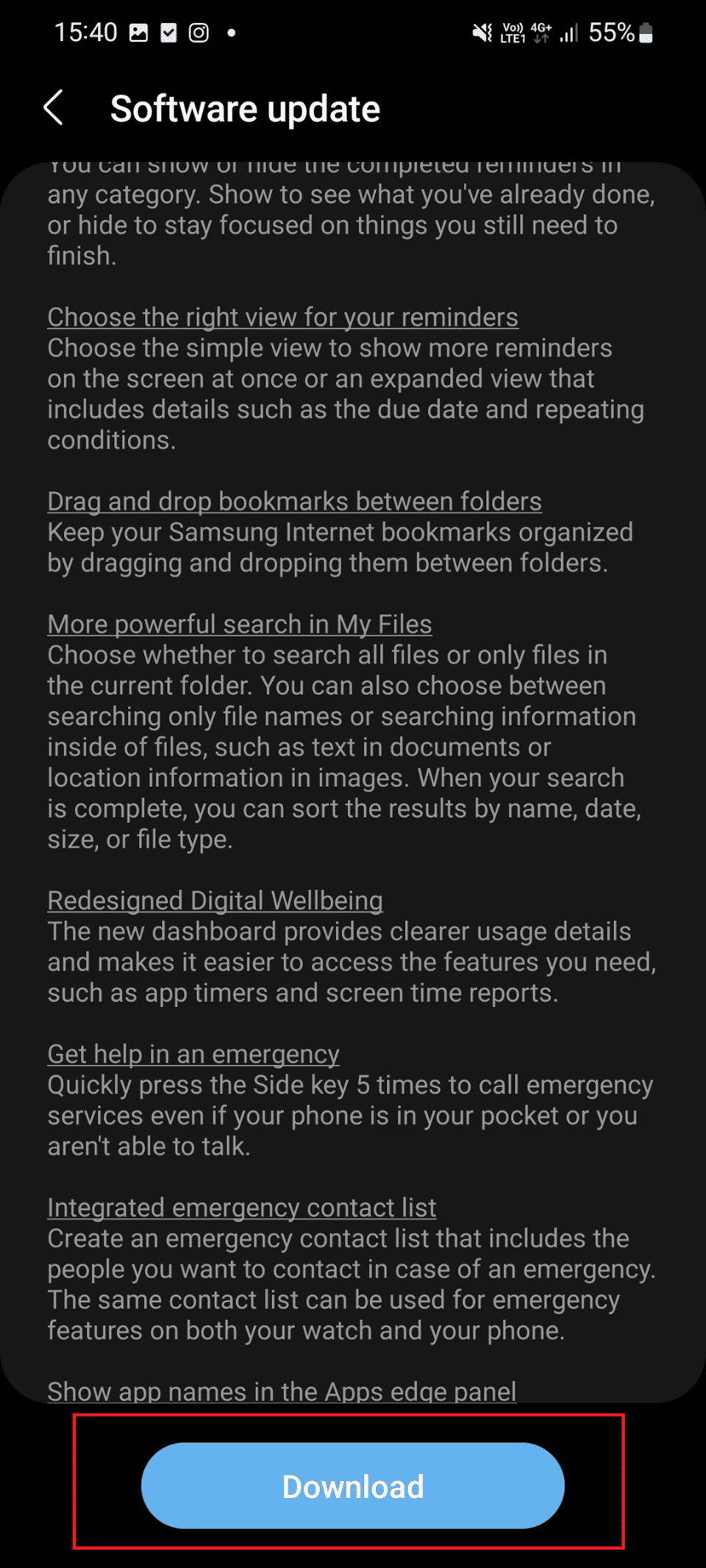
Citește și: Android poate primi suport nativ pentru telefon ca cameră web
Metoda 9: Reinstalați Discovery Plus
Dacă metodele menționate mai sus nu au reușit să remedieze descoperirea plus înghețarea, puteți încerca să reinstalați aplicația Discovery Plus pe telefonul dvs. Android. Prin dezinstalarea aplicației, puteți scăpa de tot memoria cache, datele și programele malware care cauzează eroarea. Cu toate acestea, odată ce dezinstalați aplicația, trebuie să o reinstalați. Pentru a afla cum să dezinstalați și să reinstalați aplicația, citiți pașii:
1. Țineți apăsată pictograma aplicației Discovery+ de pe telefon până când vedeți opțiunea Dezinstalare.
2. Acum, apăsați pe Dezinstalare și așteptați până când procesul se termină.
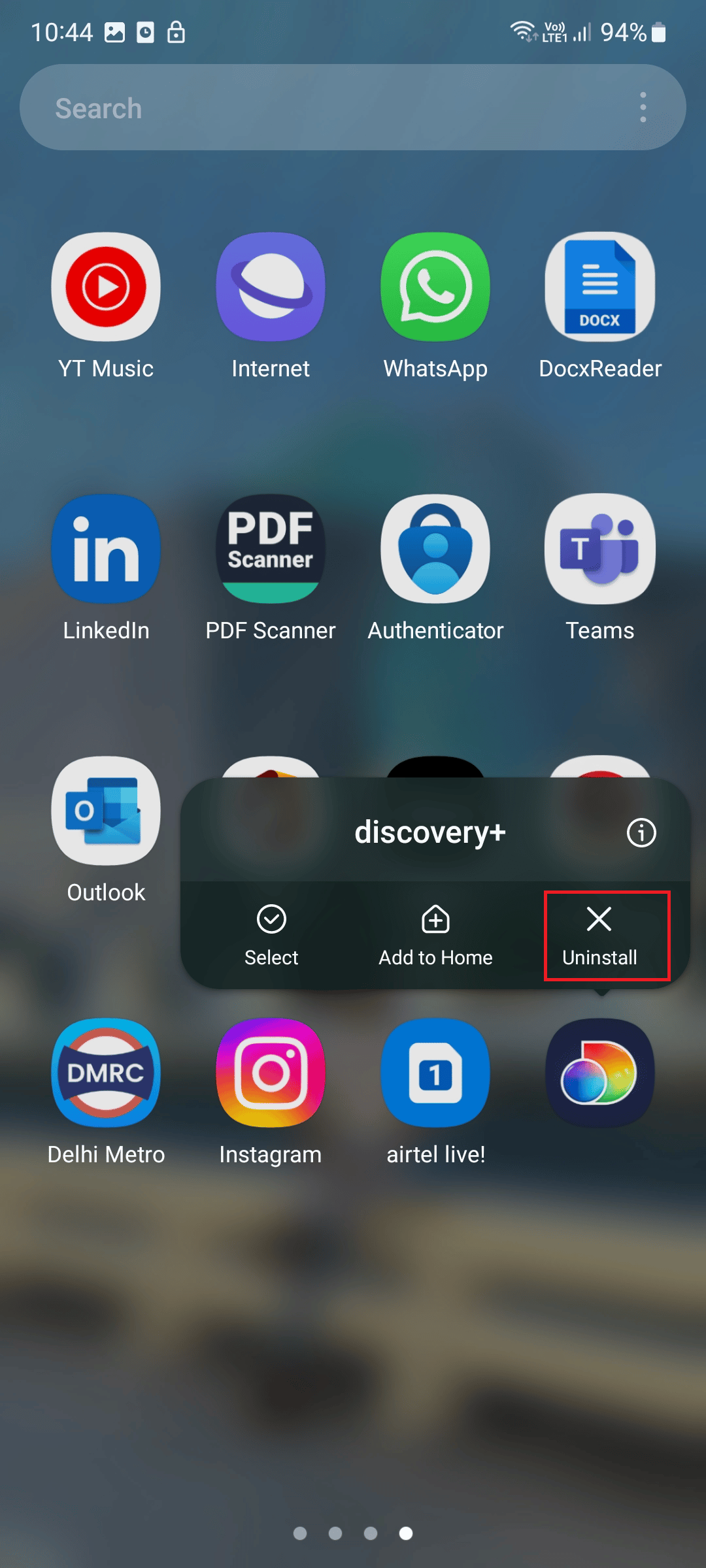
3. Lansați aplicația Magazin Play .
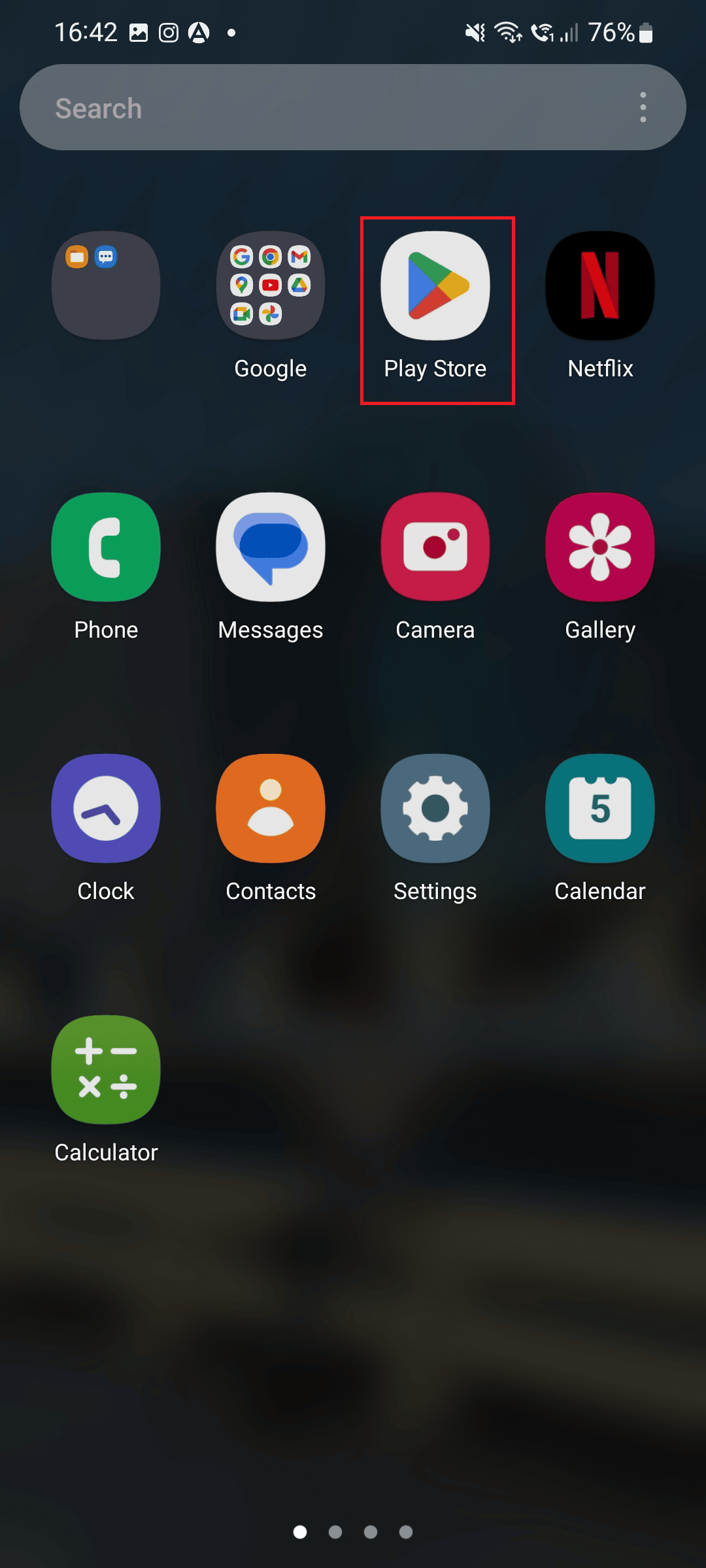
4. Acum, căutați discovery+ și atingeți rezultatul afișat.
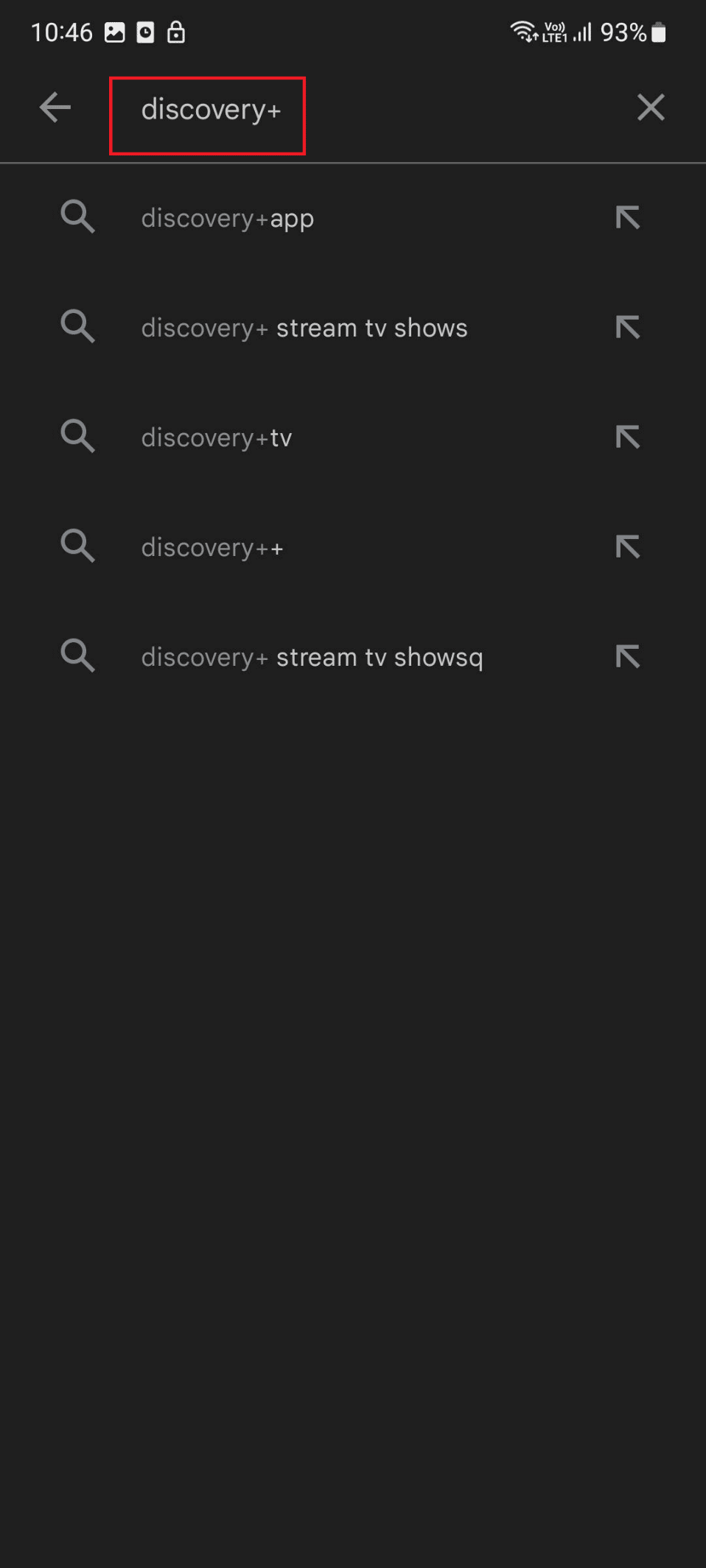
5. Apăsați pe Instalare .
Citiți și: Remediați Netflix care nu funcționează pe Sony Smart TV
Metoda 10: Contactați asistența pentru clienți
Chiar și după ce ați încercat toate metodele pe care le-am menționat, discovery plus păstrează buffering, atunci ar trebui să contactați pagina de asistență discovery+.
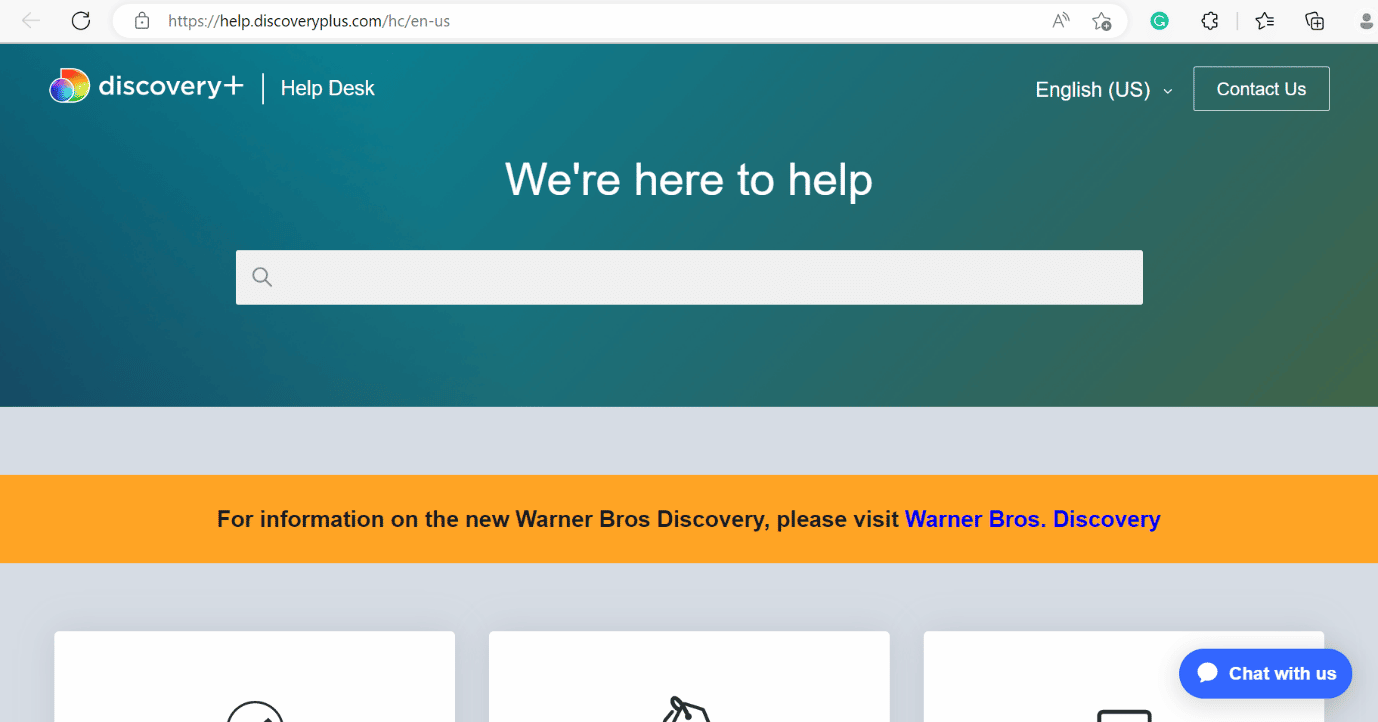
Recomandat:
- 11 moduri de a remedia Twitter care nu funcționează pe Android și iPhone
- Remediați problema cu episoadele lipsă Hulu
- 10 moduri de a remedia codul de eroare HBO Max 321
- Când va fi disponibil Discovery Plus pe PS4?
Sperăm că acest articol a fost util și că ați reușit să remediați eroarea de descoperire și înghețare . Dacă mai aveți întrebări, nu ezitați să le puneți în secțiunea de comentarii de mai jos. De asemenea, spune-ne ce vrei să înveți în continuare.
